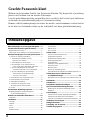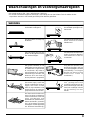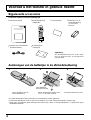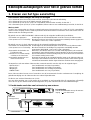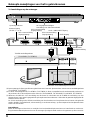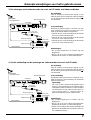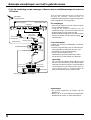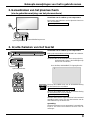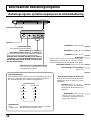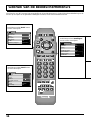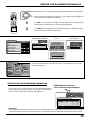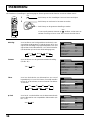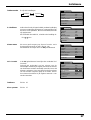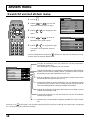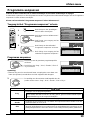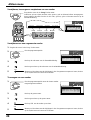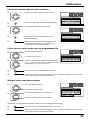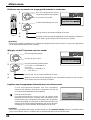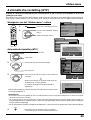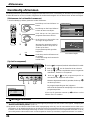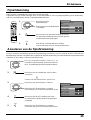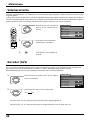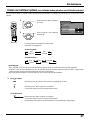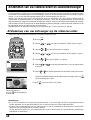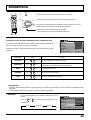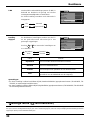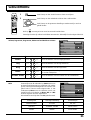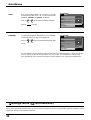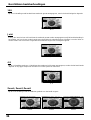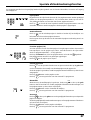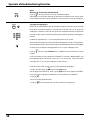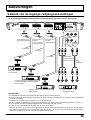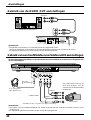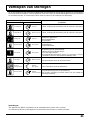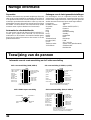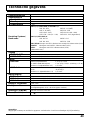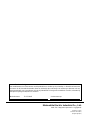TQBC0508-1
Lees de gebruiksaanwijzing voordat u het toestel in gebruik neemt. Bewaar de gebruiksaanwijzing voor eventuele
naslag.
Nederlands
Ontvanger
Gebruiksaanwijzing
TU-PT600E
Modelnummer
N
?
123
456
7
C
89
0

2
Geachte Panasonic-klant
Welkom in de tevreden familie van Panasonic-klanten. Wij hopen dat u jarenlang
plezier zult hebben van uw nieuwe Ontvanger.
Lees de gebruiksaanwijzing zorgvuldig door voordat u het toestel gaat bedienen
en bewaar de gebruiksaanwijzing voor eventuele naslag.
Bewaar ook het aankoopbewijs en noteer het model- en serienummer van het toestel
in de hiervoor bestemde ruimte op de achterkaft van deze gebruiksaanwijzing.
Waarschuwingen en voorzorgsmaatregelen ....3
Voordat u het toestel in gebruik neemt.............4
Bijgeleverde accessoires ........................................... 4
Aanbrengen van de batterijen in de afstandsbediening .
4
Beknopte aanwijzingen voor het in gebruik nemen..
5
1. Kiezen van het type aansluiting ............................. 5
1. Rechtstreeks aansluiten van het
toestel op een antenne ..................................... 5
2. Aansluitingen op de ontvanger ........................... 6
3. De ontvanger en de videorecorder via
scart- en RF-kabels met elkaar verbinden ........ 7
4. Q-Link verbinding van de ontvanger
en videorecorder via scart- en RF-kabels ......... 7
5. Q-Link verbinding van de ontvanger,
videorecorder en satellietontvanger
via scart- en RF-kabels ..................................... 8
2. Gereedmaken van het plasmascherm ................... 9
3. In/uitschakelen van het toestel............................... 9
4. Automatische instelling......................................... 10
5. Verzenden van gegevens vanaf
dit toestel naar de videorecorder.......................... 10
6. Q-Link................................................................... 10
Voornaamste bedieningsorganen ................... 12
Bedieningsorganen op het bovenpaneel
en de afstandsbediening ...................................... 12
Gebruik van de beeldschermmenu's ..............14
Taalkeuze ................................................................. 15
Instelmenu .........................................................16
AV2 Uitg. .................................................................. 16
Teletext..................................................................... 16
Timer ........................................................................ 16
Q-Link....................................................................... 16
Taalkeuze tekst ........................................................ 17
3:2 Pulldown............................................................. 17
Afstem menu ............................................................ 17
Vol. Correctie............................................................ 17
Afstem menu ..................................................... 18
Overzicht van het afstem menu ............................... 18
Programma aanpassen............................................ 19
Automatische instelling (ATP) .................................. 23
Handmatig afstemmen ............................................. 24
Fijnafstemming......................................................... 25
Annuleren van de fijnafstemming............................. 25
Volumecorrectie ....................................................... 26
Decoder (AV2).......................................................... 26
Kiezen van het kleursysteem
(verschillende landen gebruiken verschillende systemen)
27
Afstemmen van uw videorecorder
en satellietontvanger .....................................28
Afstemmen van uw ontvanger op de videorecorder. 28
Beeldmenu.........................................................29
Geluidmenu ....................................................... 31
Beschikbare beeldverhoudingen ....................33
Speciale afstandsbedieningsfuncties .............35
Bediening van de videorecorder/DVD-speler........... 35
Teletekst ................................................................... 36
Aansluitingen .................................................... 39
Gebruik van de ingangs-/uitgangsaansluitingen ...... 39
Gebruik van de AUDIO OUT aansluitingen.............. 40
Gebruik van een hoofdtelefoon/oortelefoon/AV3 aansluitingen
... 40
Verhelpen van storingen .................................. 41
Nuttige informatie ............................................. 42
Toewijzing van de pennen................................ 42
Technische gegevens .......................................43
Inhoudsopgave

3
Waarschuwingen en voorzorgsmaatregelen
• Dit toestel werkt op 220 - 240 V wisselstroom, 50/60 Hz.
• De aan/uit-schakelaar koppelt de ontvanger niet volledig los van het lichtnet. Trek de stekker uit het
stopcontact wanneer u het toestel geruime tijd niet denkt te gebruiken.
Zet dit toestel op een vlakke,
horizontale ondergrond.
Zet geen zwaar voorwerp op
dit toestel.
Zet het toestel niet op een
plaats die blootgesteld staat
aan sterke trillingen.
Een goede ventilatie is van
vitaal belang om een defect van
de elektrische componenten
te voorkomen. Wij raden u
aan minimaal 10 cm rondom
het toestel vrij te houden, ook
wanneer dit in een kast of
tussen planken is opgesteld.
Maak nooit de behuizing van
het toestel open, want dan
komen onderdelen bloot te
liggen die onder stroom
staan.
Er zijn onderdelen in het
toestel die door de gebruiker
gerepareerd kunnen worden.
Steek geen voorwerpen door
de ventilatie-openingen van
het toestel.
Stel het toestel niet bloot aan
direct zonlicht of andere
hittebronnen.
Stel het toestel niet bloot aan
regen of vocht om brand of
een elektrische schok te
voorkomen.
Zorg dat het netsnoer niet
wordt beschadigd. (Als het
snoer beschadigd is, moet dit
onmiddellijk vervangen
worden om brand of een
elektrische schok te
voorkomen.)
Breng nooit een magneet of
een gemagnetiseerd
voorwerp in de buurt van de
televisieontvanger want dit
heeft een nadelige invloed
op de werking van het
toestel.
WARNING
Stel het toestel niet bloot aan
regen of vocht om een elektrische
schok te
voorkomen. Plaats ook
geen voorwerpen met
vloeistoffen erin (bloemenvaas,
bekers met dranken, cosmetica
enz.) op het toestel. (Zet deze
voorwerpen ook niet op planken
enz. die boven het toestel zijn.)

4
N
?
123
456
7
C
89
0
Voordat u het toestel in gebruik neemt
•
Gebruiksaanwijzing
•
Afstandsbediening
(TNQE286)
•
Batterijen voor de
afstandsbediening
(2 × R6 (UM3)
formaat)
•
Garantiebewijs
Open het deksel van de
afstandsbediening.
Plaats de batterijen met de polen
(+ en -) in de juiste richting.
Breng het deksel weer aan.
Aanbrengen van de batterijen in de afstandsbediening
Bijgeleverde accessoires
Controleer of alle accessoires aanwezig zijn.
• Zorg dat de batterijen op de juiste wijze in het batterijvak worden geplaatst.
• Gebruik niet tegelijk een oude en een nieuwe batterij. Gooi oude, uitgeputte batterijen meteen weg.
• Meng geen verschillende typen batterijen door elkaar, bijv. alkali- en mangaanbatterijen, en gebruik ook geen
oplaadbare batterijen.
123
Twee batterijen,
R6 (UM3) formaat
•
Beeldscherm-aansluitkabel
(K1HA26FA0002)
•
Reinigingsdoek
(TPEX013)
Opmerking:
Als de buitenkant erg vuil is, kunt u deze
met de bijgeleverde reinigingsdoek
schoonmaken.

5
Beknopte aanwijzingen voor het in gebruik nemen
1. Kiezen van het type aansluiting
Beschikbare aansluitingen en setup-instellingen
• Als u dit toestel enkel via een RF-kabel aansluit, zie dan de onderstaande afbeelding.
• Als u dit toestel via scart- en RF-kabels aansluit, zie dan blz. 7.
• Als u dit toestel op een Q-Link (of Q-Link compatibele) videorecorder aansluit, zie dan blz. 7.
•
Als u dit toestel op een Q-Link (of Q-Link compatibele) videorecorder en een satellietontvanger aansluit, zie dan blz. 8.
Wat is Q-Link?
Q-Link is een systeem dat een directe communicatie tussen het toestel en een Q-Link (of Q-Link compatibele)
videorecorder mogelijk maakt, zodat bijvoorbeeld afsteminformatie rechtstreeks vanaf het toestel naar de
videorecorder kan worden gezonden.
Bij gebruik van een “NEXTVIEWLINK” videorecorder zijn de volgende hoofdfuncties beschikbaar:
• Verzenden van gegevens Overbrengen van de afsteminformatie vanaf de TV naar de videorecorder.
•
Direct opnemen van een TV-uitzending
Met deze functie kan het huidige TV-programma onmiddellijk worden opgenomen
(WYSIWHR = wat u ziet, is wat u opneemt).
Bij gebruik van een "Q-Link" videorecorder zijn de volgende hoofdfuncties beschikbaar:
• Verzenden van afsteminformatie Overbrengen van de afsteminformatie vanaf de TV naar de videorecorder.
•
Direct opnemen van een TV-uitzending
Met deze functie kan het huidige TV-programma onmiddellijk worden
opgenomen (WYSIWHR = wat u ziet, is wat u opneemt).
• Automatisch inschakelen van Wanneer in de videorecorder een cassette wordt afgespeeld, zal het toestel
TV/videorecorder automatisch ingeschakeld worden (vanuit standby) en de AV2 ingang kiezen.
•
Automatisch in de ruststand (standby) Wanneer
het toestel
in de ruststand (standby) wordt gezet, zal de videorecorder ook automatisch
schakelen van de videorecorder in de ruststand (standby) komen te staan.
• Automatisch weergeven van Wanneer het toestel in de ruststand (standby) staat en de videorecorder een
videorecorder-menu menu (bijv. het hoofdmenu) naar de TV stuurt om op het scherm weer te geven,
zal het toestel automatisch worden ingeschakeld en wordt het menu weergegeven.
Dit toestel kan ook met andere videorecorders communiceren die voorzien zijn van de volgende logo's:
• “DATA LOGIC” (een handelsmerk van Metz Corporation).
• “Easy Link” (een handelsmerk van Philips Corporation).
• “Megalogic” (een handelsmerk van Grundig Corporation).
• “SMARTLINK” (een handelsmerk van Sony Corporation).
Deze videorecorders kunnen een of meerdere van de bovenstaande functies ondersteunen. Raadpleeg de
gebruiksaanwijzing van de videorecorder voor nadere bijzonderheden.
Zie blz.10 voor verdere informatie over Q-Link.
Voor een juiste werking van Q-Link moeten de scart-kabels op een bepaalde wijze zijn aangesloten, afhankelijk
van of de TV op een videorecorder wordt aangesloten of op een videorecorder en een satellietontvanger.
1. Rechtstreeks aansluiten van het toestel op een antenne
RF-verbinding
Sluit de antennekabel aan op de antenne-
ingang
( )
van het toestel.
AV1 AV2 AV4
DISPLAY OUT
RGB VIDEO
S-VIDEO
VIDEO
S-VIDEO
RGB
VIDEO
AV1 AV2
VIDEO
S-VIDEO
RGB
VIDEO
AV4C
VIDEO
AUDIO
P
R
P
B
YL
R
RL
AUDIO OUT
Antennekabel
ANTENNE
(niet bijgeleverd)

6
Beknopte aanwijzingen voor het in gebruik nemen
R
-
S
T
A
N
D
B
Y
G
P
O
W
E
R
O
N
I
N
P
U
T
—
V
O
L
+
P
O
W
E
R
/
AV1 AV2 AV4
DISPLAY OUT
RGB VIDEO
S-VIDEO
VIDEO
S-VIDEO
RGB
VIDEO
SERIALPC IN
AUDIO
TUNER IN
AV4C
VIDEO
AUDIO
PR PB YL
R
RL
AUDIO OUT
S-V
AV3
VLR
2. Aansluitingen op de ontvanger
Spanningsindicator
AV3 ingangsaansluitingen
Aansluiting voor videocamerakabel
Antenne-ingang
(zie blz. 5, 7 en 8)
AV1 scart-aansluiting
(ingang/uitgang)
AV2 scart-aansluiting
(ingang/uitgang)
AV4 scart-aansluiting
(ingang/uitgang)
AV4C COMPONENT ingang
Audio-uitgang
Beeldscherm-
uitgangsaansluiting
Achterkant van breedbeeld-plasmascherm
(1) Deze ontvanger is alleen geschikt voor gebruik met een Panasonic plasmascherm met een tuner-aansluitingenkaart
(TY-42TM5H, TY-37TM5H).
(2) De tuner-aansluitingenkaart (TY-42TM5H, TY-37TM5H) is alleen compatibel met de onderstaande producten en
de producten die in de toekomst worden verkocht. (TH-50PHW5E, TH-42PHW5E, TH-42PW5E, TH-37PW5E)
(3) Wanneer de DISPLAY OUT aansluiting van dit toestel is verbonden met de TUNER IN aansluiting van een
plasmascherm, kunt u geen ingangsselectie op het plasmascherm uitvoeren. U dient dan de gewenste ingangsfunctie
met dit toestel te kiezen.
De PC IN aansluiting en de SERIAL aansluiting aan de achterkant van het plasmascherm kunnen niet gebruikt
worden. De INPUT selectiefunctie, volume-omhoog ‘+’ en volume-omlaag ‘-’ op het voorpaneel van het plasmascherm
zullen ook niet werken.
(TY-42TM5H / TY-37TM5H)
TUNER aansluitingenkaart
Opmerkingen:
Plaats de ontvanger minimaal 40 cm verwijderd van het breedbeeld-plasmascherm om interferentie te voorkomen.
Zorg dat het breedbeeld-plasmascherm en de ontvanger zijn uitgeschakeld voordat u de apparaten op elkaar aansluit.

7
4. Q-Link verbinding van de ontvanger en videorecorder via scart- en RF-kabels
RF-verbinding
Sluit de antenne op de antenne-ingang van de
videorecorder aan en verbind de antenne-uitgang
van de videorecorder met de antenne-ingang ( )
van dit toestel.
Scart-verbinding
Wanneer de videorecorder is voorzien van een
scart-aansluiting, kan deze ook met een scart-
kabel op dit toestel worden aangesloten.
• Gebruik de AV1 scart-aansluiting van dit toestel
voor een normale videorecorder.
• Gebruik de AV2 scart-aansluiting van dit toestel
voor een S-video videorecorder.
• Gebruik de AV4 scart-aansluiting van dit toestel
voor een S-video videorecorder.
Opmerkingen:
• De vereiste apparatuur en kabels zijn niet
bijgeleverd.
• Zie blz. 39 en 40 voor nadere bijzonderheden
betreffende de audio- en videoverbindingen.
3. De ontvanger en de videorecorder via scart- en RF-kabels met elkaar verbinden
RF-verbinding
Sluit de antenne op de antenne-ingang van de
videorecorder aan en verbind de antenne-uitgang
van de videorecorder met de antenne-ingang ( )
van dit toestel.
Scart-verbinding
De videorecorder moet met een 'voldraads' scart-
kabel op de AV2 scart-aansluiting van dit toestel
worden aangesloten.
Opmerking:
Als u een “Q-Link” videorecorder gebruikt, moet
de AV1 scart-aansluiting van de videorecorder
verbonden worden met de AV2 scart-aansluiting
van dit toestel. Als uw videorecorder geen “Q-
Link” videorecorder is, raadpleeg dan de
gebruiksaanwijzing van uw videorecorder.
Opmerkingen:
• De vereiste apparatuur en kabels zijn niet
bijgeleverd.
• Zie blz. 39 en 40 voor nadere bijzonderheden
betreffende de audio- en videoverbindingen.
• Zie blz. 8 voor verdere informatie betreffende het
gebruik van dit toestel met een videorecorder en
een satellietontvanger.
Beknopte aanwijzingen voor het in gebruik nemen
AV1, AV2, AV4
scart-aansluitingen
AV1 AV2 AV4
DISPLAY OUT
RGB VIDEO
S-VIDEO
VIDEO
S-VIDEO
RGB
VIDEO
Antenne-uitgang
Naar beeldscherm
ontvanger
AV4 C
VIDEO
AUDIO
P
R
P
B
YL
R
RL
AUDIO OUT
Antennekabel
ANTENNE
(niet bijgeleverd)
AV1 scart-
aansluitingen
Antenne-ingang
Antenne-ingang
Videorecorder
AV1 AV2 AV4
DISPLAY OUT
RGB VIDEO
S-VIDEO
VIDEO
S-VIDEO
RGB
VIDEO
AV4 C
VIDEO
AUDIO
P
R
P
B
YL
R
RL
AUDIO OUT
Naar beeldscherm
ontvanger
ANTENNE
(niet bijgeleverd)
Videorecorder
AV2 scart-
aansluitingen
Antenne-ingang
Antenne-uitgang
Antennekabel
Antenne-ingang
AV1 scart-
aansluitingen

8
5. Q-Link verbinding van de ontvanger, videorecorder en satellietontvanger via scart- en
RF-kabels
Voor een juiste werking van de Q-Link functie
moeten dit toestel, videorecorder en
satellietontvanger op elkaar worden aangesloten
zoals aangegeven in de afbeelding.
RF-verbindingen
• Sluit een RF-kabel aan op de antenne-ingang
van de satellietontvanger.
• Verbind de antenne-uitgang van de
satellietontvanger met een RF-kabel met de
antenne-ingang van de videorecorder.
• Verbind de antenne-uitgang van de videorecorder
met een RF-kabel met de antenne-ingang ( )
van dit toestel.
Scart-verbindingen
Gebruik voor alle scart-verbindingen 'voldraads'
scart-kabels.
• De AV2 scart-aansluiting van de videorecorder
moet verbonden worden met de VCR scart-
aansluiting van de satellietontvanger.
• De TV scart-aansluiting van de
satellietontvanger moet verbonden worden
met de AV1 scart-aansluiting van dit toestel.
Opmerking:
Als u een “Q-Link” videorecorder hebt, dan moet
de AV1 scart-aansluiting van de videorecorder
verbonden worden met de AV2 scart-aansluiting
van dit toestel. Als uw videorecorder geen “Q-
Link” videorecorder is, raadpleeg dan de
gebruiksaanwijzing van de videorecorder.
Opmerkingen:
• De vereiste apparatuur en kabels zijn niet
bijgeleverd.
• Zie blz. 39 en 40 voor nadere bijzonderheden
betreffende de audio- en videoverbindingen.
Beknopte aanwijzingen voor het in gebruik nemen
AV1 AV2 AV4
DISPLAY OUT
RGB VIDEO
S-VIDEO
VIDEO
S-VIDEO
RGB
VIDEO
AV4 C
VIDEO
AUDIO
P
R
P
B
YL
R
RL
AUDIO OUT
Naar beeldscherm
ontvanger
ANTENNE
(niet bijgeleverd)
Antenne-ingang
Antenne-ingang
Antenne-ingang
Antenne-uitgang
Antenne-uitgang
Antennekabel
AV2 scart-
aansluitingen
AV2 scart-
aansluitingen
AV1 scart-
aansluitingen
AV1 scart-
aansluitingen
Videorecorder
VCR scart-
aansluiting
TV scart-
aansluiting
Satellietontvanger

9
Beknopte aanwijzingen voor het in gebruik nemen
PICTURE
TV/AV
123
TV/TEXT
SET UP
SOUND
DIRECT TV REC
ASPECT
CH RETURN
F. P.
INDEX HOLD
R - STANDBY
G POWER ON
INPUT
—
VOL
+
R - STANDBY
G - POWER ON
2. Gereedmaken van het plasmascherm
(zie de gebruiksaanwijzing van het plasmascherm)
3. In/uitschakelen van het toestel
Aansluiten van de stekker op een stopcontact
Druk op de netschakelaar om het toestel in te schakelen.
Spanningsindicator: Groen
Voorbeeld: Na het inschakelen ziet u een poosje het
onderstaande scherm. (De instellingen zijn
slechts een voorbeeld.)
Voor VIDEO/COMPONENT/TV ingangsfunctie:
Druk op de POWER toets van de afstandsbediening
om het toestel uit te schakelen.
Spanningsindicator: Rood (standby)
Druk op de POWER toets van de afstandsbediening
om het toestel weer in te schakelen.
Spanningsindicator: Groen
Wanneer het toestel is ingeschakeld of in de ruststand
(standby) staat, kunt u het ook uitschakelen met de
netschakelaar op het toestel zelf.
Spanningsindicator
Afstandsbedieningssensor
Spanningsindicator
Aansluiten van de stekker op een stopcontact
Druk op de netschakelaar van het plasmascherm om
dit in te schakelen.
Spanningsindicator: Groen
1
Opmerking:
Zolang het netsnoer op een stopcontact is aangesloten,
loopt er een kleine hoeveelheid stroom naar de
ontvanger.

10
5.
Verzenden van gegevens vanaf dit toestel naar de videorecorder
Als een Q-Link, NEXTVIEWLINK of compatibele videorecorder op de AV2
aansluiting is aangesloten voordat u met stap 1 begint, zullen de
programmagegevens naar de videorecorder worden verzonden.
De gegevens die verzonden worden, zijn de gegevens van de TV.
Niet alle videorecorders zijn geschikt voor de ontvangst van deze
programmagegevens en sommige apparaten zullen opnieuw ingeschakeld
moeten worden. Zie de gebruiksaanwijzing van de videorecorder voor nadere
bijzonderheden.
Als een andere videorecorder is aangesloten dan hiervoor is vermeld, zullen er
geen gegevens verzonden worden.
Opmerkingen:
Als de videorecorder de gegevens die dit toestel verzendt niet accepteert, kan het nodig zijn om de Download-optie
in het menusysteem van de videorecorder te selecteren.
Zie de gebruiksaanwijzing van de videorecorder voor nadere bijzonderheden.
Als Q-Link niet juist werkt, controleer dan of:
• De scart-kabel op de AV2 scart-aansluiting van dit toestel is aangesloten.
• De scart-kabel op de scart-aansluiting van een compatibele (Q-Link, NEXTVIEWLINK of een dergelijk systeem)
videorecorder is aangesloten.
• De scart-kabel een ‘voldraads’ kabel is.
Zie blz. 5, 7, 8, 11 en 39 voor verdere informatie betreffende Q-Link en de aangesloten apparatuur.
• De volgorde waarin de programma's worden gesorteerd hangt af van het TV-signaal, het zendsysteem en de
ontvangstcondities. Als de volgorde niet naar wens is, kunt u deze wijzigen. Zie “Programma aanpassen” op blz.
19 voor nadere bijzonderheden.
Dit is een Q-Link TV. Q-Link, NEXTVIEWLINK en dergelijke systemen bieden een ingenieuze communicatie
tussen de TV en de videorecorder, waardoor het opnemen van TV-programma's aanzienlijk vereenvoudigd is.
Om deze informatie-uitwisseling mogelijk te maken, moeten zowel de TV als de videorecorder van deze
communicatie-technologie zijn voorzien en moet de AV2 aansluiting van dit toestel met behulp van een scart-
kabel (‘voldraads’ type) met de juiste aansluiting van de videorecorder zijn verbonden (zie de gebruiksaanwijzing
van de videorecorder voor nadere bijzonderheden).
Met Q-Link kunt u via uw TV aan een compatibele videorecorder de opdracht geven om het programma dat op
het scherm wordt getoond op te nemen, ongeacht op welke programmapositie de videorecorder staat.
Om Q-Link te kunnen gebruiken, moet u ervoor zorgen dat de Q-Link optie op “Aan” is ingesteld in het
“Instellingen” menu (zie blz. 16).
6. Q-Link
TV
−
> VCR IN WERKING
MOMENT GEDULD
Programma : 63
Afstandsbediening niet beschikbaar
Beknopte aanwijzingen voor het in gebruik nemen
Als dit toestel nog niet is ingesteld zal de ATP
functie in werking treden voor het automatisch
zoeken, rangschikken en opslaan van de
beschikbare zenders (zie blz. 23).
4. Automatische instelling
Selectie
Land
Start ATP Hand. afst.
Verlaten
SETUP : Terug naar afstemmenu
TV/AV : Verlaten
02 99:21 41
ATP IN WERKING
ZOEKEN : MOMENT GEDULD

11
Druk op de
DIRECT TV REC
toets.
Opmerkingen:
• Als de videorecorder in de ruststand (standby) staat, zal deze automatisch
worden ingeschakeld wanneer u op de
DIRECT TV REC
toets drukt.
•
Om ervoor te zorgen dat de opnamen juist worden gemaakt, moeten de
televisie en de videorecorder dezelfde afsteminformatie bezitten (zie blz. 22).
• Als de Automatische instelling (ATP) functie wordt gebruikt, zullen de
afstemgegevens naar de videorecorder worden verzonden (zie blz. 23).
Er verschijnt een bericht op het scherm dat vanaf de videorecorder wordt ontvangen en dat aangeeft wat wordt
opgenomen, of dat er geen opname kan worden gemaakt. Sommige “Q-Link” compatibele videorecorders
verzenden alleen een bericht wanneer op videorecorder-programmapositie (0) of op de AV gebruiksstand is
ingesteld. Raadpleeg de gebruiksaanwijzing van de videorecorder.
De videorecorder is het programmasignaal van de eigen tuner aan het opnemen.
Als u wilt, kunt u dit toestel uitschakelen. De videorecorder zal de opname normaal
voortzetten.
De videorecorder is het programmasignaal van de televisie aan het opnemen. U
mag niet van zender veranderen op dit toestel of het toestel uitschakelen. Als u dit
wel doet, zal de videorecorder automatisch stoppen met opnemen en uitgeschakeld
worden.
Het wisbeveiligingslipje aan de achterkant van de cassette is verwijderd.
Dit zijn voorbeelden van andere berichten die kunnen verschijnen.
Geen opname GEEN TAPE Geen opname-TAPE BESCHADIGD?
Verzenden van gegevens
Met deze functie wordt de programmavolgorde van de TV naar de videorecorder verzonden, zodat de opnamen
correct worden uitgevoerd. Er zijn diverse manieren om deze gegevens te verzenden:
• Tijdens de installatie beschreven in de “Beknopte aanwijzingen voor het in gebruik nemen” op blz. 5.
• Als de Automatische instelling (ATP) wordt gestart in het “Afstem menu”; zie blz. 23.
• Als het handmatig verzenden van gegevens vanaf dit toestel naar de videorecorder wordt gestart in het “Programma
aanpassen” menu; zie blz. 22.
• Als het verzenden van gegevens wordt gestart op de videorecorder; zie de gebruiksaanwijzing van de videorecorder.
Opmerkingen:
• Bij Panasonic Q-Link videorecorders zijn deze extra functies beschikbaar:
• Als u een cassette in de videorecorder steekt en dan op de weergavetoets drukt terwijl dit toestel in de
ruststand (standby) staat, zal het toestel automatisch worden ingeschakeld en selecteert dan de AV2 ingang
zodat u de cassette meteen kunt bekijken.
• Wanneer dit toestel in de ruststand (standby) wordt geschakeld, zal de videorecorder ook in de ruststand
(standby) komen te staan als er geen cassette in de videorecorder is, of als er een cassette in de videorecorder
is en het apparaat in de terugspoel- of stopstand staat (als het apparaat in de terugspoelstand staat, schakelt
dit pas in de ruststand (standby) nadat de cassette volledig is teruggespoeld).
• Wanneer dit toestel in de ruststand (standby) staat en de videorecorder een menu (bijv. het hoofdmenu)
naar de TV stuurt om op het scherm weer te geven, zal de TV automatisch worden ingeschakeld en wordt
het menu weergegeven.
• Niet alle videorecorders zijn geschikt voor dit systeem. Dit toestel kan met videorecorders communiceren die
voorzien zijn van de volgende logo's:
• “DATA LOGIC” (een handelsmerk van Metz Corporation).
• “Easy Link” (een handelsmerk van Philips Corporation).
• “Megalogic” (een handelsmerk van Grundig Corporation).
• “SMARTLINK” (een handelsmerk van Sony Corporation).
Sommige videorecorders ondersteunen bepaalde functies wel en andere niet. Raadpleeg de gebruiksaanwijzing
van de videorecorder voor nadere bijzonderheden.
• Als Q-Link niet werkt, controleer dan eerst of uw scart-kabel een 'voldraads' type is. Neem contact op met uw
dealer voor verdere details.
Vooringestelde video
-opname
VCR-opname van TV-bron
Geen opname-TAPE IS
BEVEILIGD
Beknopte aanwijzingen voor het in gebruik nemen
TV/AV
SET UP
SOUND
PICTURE
DIRECT TV REC
ASPECT
CH RETURN

12
Voornaamste bedieningsorganen
Bedieningsorganen op het bovenpaneel en de afstandsbediening
Functieselectietoets
Druk meerdere malen op deze toets om de gewenste functie te
kiezen. De gekozen functie wordt op het scherm aangegeven.
De volgende functies zijn rechtstreeks toegankelijk.
Opmerkingen:
• Tint : Beschikbaar bij ontvangst van NTSC signalen.
• Afstem menu : Niet beschikbaar in de AV stand.
STR
F
TV AV
Opslaan (zie blz. 17 - 27, 36)
Voor het opslaan van bepaalde
instellingen in de afstemmenu's en
teletekst.
TV/teletekst selectie (zie blz. 36, 37, 38)
Beeldmenu (zie blz. 29, 30)
Geluidmenu (zie blz. 31, 32)
Favoriete pagina voor teletekst
(zie blz. 37)
Statustoets
Druk op deze toets om de programmapositie,
zendernaam, kanaalnummer, tijd, MPX functie,
beeldverhouding en programmatabel aan te geven.
Normalisatie (zie blz. 29, 31)
Met de “N” toets worden de
instellingen
opgeroepen die zijn
opgeslagen met STR.
Instelmenu (zie blz. 16, 17)
Ontvanger aan/standby
Functiekeuzetoets
(zie onderaan op deze bladzijde)
Opslaan (zie blz. 24)
Volume omhoog (+), omlaag (-)/
Programmanummer omhoog ( ), omlaag ( )
Om het volume met deze toetsen te kunnen regelen
moet u eerst op de functiekeuzetoets drukken.
Wanneer in de ruststand (standby) op de omhoog
( )/omlaag ( ) programmanummertoetsen van
het bovenpaneel wordt gedrukt, zal het toestel
worden ingeschakeld.
Selectie van de TV/AV gebruiksstand
Druk op deze toets om het TV of AV
ingangssignaal te kiezen.
Beeldscherm-helptoets (zie blz. 15)
Druk op deze toets om het beeldscherm-
helpvenster weer te geven of te laten
verdwijnen.
Volume
Kontrast
Helderheid
Kleur
Afstem menu
Balans
Hoog
Laag
Tint
Scherpte

13
Voornaamste bedieningsorganen
N
?
TV/AV
123
456
7
C
89
0
TV/TEXT
SET UP
SOUND
PICTURE
DIRECT TV REC
ASPECT
CH RETURN
F.P.
INDEX
VCR
STR HELP
PROGRAMMEREC
DVD VCR
HOLD
Volume
,
, ,
, ,
1
2
3
6
C
C
8
8
Stroom (standby)
Sluit het toestel eerst op een stopcontact aan
en schakel dit toestel in met de netschakelaar.
Druk dan op deze toets om dit toestel vanuit de
ruststand (standby) in te schakelen. Druk nog
een keer op de toets om dit toestel weer in de
ruststand (standby) te zetten.
Opmerking:
• U kunt dit toestel ook vanuit de ruststand
(standby) inschakelen door op de “directe
programmanummertoetsen” (0-9) van de
afstandsbediening te drukken.
Geluid dempen
Druk op deze toets om het geluid te dempen. U ziet dan het “ ” symbool.
Druk nog een keer op de toets om de dempingsfunctie uit te schakelen
en de oorspronkelijke geluidsweergave te herstellen.
Programmanummer selectie
Gebruik deze toetsen om het eerstvolgende hogere of
lagere programmanummer te kiezen.
Volumeregeling
Gebruik deze toetsen om het volume te verhogen of verlagen.
Selectie van TV/AV gebruiksstand
Druk op deze toets om het TV of AV ingangssignaal te kiezen.
Gekleurde toetsen voor programma-aanpassing (zie blz. 20, 21, 22)
Teletekstfuncties (zie blz. 36, 37, 38)
AV selectie
Teletekst indextoets (zie blz. 38)
Teletekst vasthoudtoets (zie blz. 37)
Directe programmanummertoetsen
• Direct kiezen van het kanaalnummer
U kunt het nummer direct kiezen door op de “C” toets te drukken en dan
op de juiste programmanummertoetsen.
Kanaalnummer 8.......
Kanaalnummer 36.....
• Direct kiezen van het programmanummer
U kunt het nummer direct kiezen door op de "0-9" toetsen te drukken of
op de "twee-cijfers" en "0-9" toetsen.
Programmanummer 8 .....
Programmanummer 12....
Videorecorder/DVD regeling
(zie blz. 35)
Toets voor directe TV-opname (zie blz. 11)
Beeldverhouding-regeling (zie blz. 33, 34)
Vorige kanaal
Druk op deze toets om terug te keren naar het vorige kanaal.

14
N
?
TV/AV
123
456
7
C
89
0
TV/TEXT
SET UP
SOUND
PICTURE
DIRECT TV REC
ASPECT
CH RETURN
F.P.
INDEX
VCR
STR HELP
PROGRAMMEREC
DVD VCR
HOLD
Gebruik van de beeldschermmenu's
Veel functies van dit TV-toestel zijn toegankelijk via de beeldschermmenu's. Gebruik de afstandsbediening om de
menu's op te roepen en de gewenste instellingen te maken, zoals hierna wordt beschreven.
Kontrast
Helderheid
Kleur
Scherpte
P-NR
Instelling wijzigine
Kleurtemp.
Dynamisch
Normaal
Uit
Beeld
Laag
Hoog
Hoofdtel. Volume
MPX
Stand
Ruimtelijk
Volume
Balans
Geluid
Geen funktie
Muziek
Uit
Q-Link
Aan
AV2 Utig. TV
Teletext
Timer
Taalkeuze tekst
Afstem menu
Taalkeuze
Instellingen
TOP
Uit
West
3:2 Pulldown
Openen
Openen
Uit
Druk hierop om het "Beeld" menu
te laten verschijnen.
Druk hierop om het "Geluid" menu
te laten verschijnen.
Druk hierop om het "Instellingen"
menu te laten verschijnen.

15
Druk hierop om de cursor omhoog en omlaag door het menu te verplaatsen.
Druk hierop voor toegang tot de menu's, voor het maken van instellingen of
voor het kiezen van een bepaalde optie.
De STR toets wordt bij sommige functies gebruikt om de gemaakte
instellingen op te slaan nadat u uw keuze hebt gemaakt.
In dit venster ziet u welke toetsen van de afstandsbediening
worden gebruikt voor het doorlopen van het menu. Ook wordt de
functie van een aantal andere toetsen aangegeven.
De TV/AV toets wordt gebruikt om het menusysteem te verlaten en terug
te keren naar het normale beeldscherm.
SETUP : Terug naar afstemmenu
TV/AV : Verlaten
02 99:21 41
ATP IN WERKING
ZOEKEN : MOMENT GEDULD
Door het opnieuw opstarten
van ATP wordt uw TV opnieuw
afgestemd op de nieuwe situatle
WAARSCHUWING
TV/AV
Verlaten
Start ATP
Terug naar
1 :
-
Uit SC1
2 : Uit SC1
3 : Uit SC1
4 : Uit SC1
5 : Uit SC1
Prog. Kan Zender Slot Sys
Programma aanpassen
TV/AV
STR
Opslaan
Verlaten
Kies
Verander
Programma
Terug naar
Wissen Toevoegen Verplaat.
TV
-
>
VCR
02 99:21 41
Hand. Afstem.
TV/AV
STR Opslaan
Verlaten
Start zoeken
-
/ +
Programma
-
/ +
Terug naar
Programma aanpassen ATP Hand. Afstem.
Decoder (AV2)
Uit
Programma aanpassen
ATP
Hand. Afstem.
Fijnafstemming
Kleur systeem
Vol. Correctie
Afstem menu
Openen
Openen
Openen
Auto
English
Italiano
ELLHNIKA
Polski
Deutsch
Norsk
Dansk
Svenska
Magyar
Slovensky
Russkij
Suomi
Hrvatski
Slovensko
Bulgarian
Nederlands
cestina
Nemacki
Taalkeuze
Gebruik van de beeldschermmenu's
1 :
-
Uit SC1
2 : Uit SC1
3 : Uit SC1
4 : Uit SC1
5 : Uit SC1
Prog. Kan Zender Slot Sys
Programma aanpassen
TV/AV
STR
Opslaan
Verlaten
Kies
Verander
Programma
Terug naar
Wissen Toevoegen Verplaat.
TV
-
>
VCR
BEDIENINGSHULPVENSTER
Venster met bedieningsaanwijzingen
Opmerking:
• Als het beeldschermmenu in de zoomstand wordt geopend, zal het scherm overschakelen naar de 16:9
beeldverhouding. Het scherm keert terug naar de zoomstand wanneer het beeldschermmenu wordt gesloten.
Gebruik van het bedieningshulpvenster
Met de beeldschermtaal-keuzefunctie kiest u de gewenste taal voor de
beeldschermmenu's.
STR
TV/AV
N
?
123
456
7
C
89
0

16
Voor het kiezen van het signaal dat naar de AV2 scart-
aansluiting wordt gestuurd. U hebt de keuze uit TV (het
signaal van de huidige TV programmapositie), AV1 (het
signaal dat via AV1 binnenkomt) , AV3, AV4 en Monitor
(het beeld dat op het scherm wordt weergegeven).
Voor het kiezen van de gewenste teletekst-instelling.
(Zie blz. 36.)
Voor het uitschakelen van dit toestel na een vooraf
ingestelde tijd. U kunt “Uit” kiezen of een tijd instellen
tussen 15 en 90 minuten, met een interval van telkens
15 minuten.
Voor het in- en uitschakelen van de datacommunicatie
tussen dit toestel en een compatibele videorecorder (zie
blz. 5, 10).
Instelmenu
AV2 Uitg.
Teletext
Timer
Q-Link
TOP List
Uit
607590
3015 45
Q-Link
Aan
AV2 Utig. TV
Teletext
Timer
Taalkeuze tekst
Afstem menu
Taalkeuze
Instellingen
TOP
Uit
West
3:2 Pulldown
Uit
1 Druk hierop om het “Instellingen” menu te laten verschijnen.
2 Druk hierop om uw keuze in het menu te maken.
Druk hierop om de gewenste instelling te maken.
U kunt op elk gewenst moment op
TV/AV
drukken om het menu te
verlaten en terug te keren naar het normale beeldscherm.
Het instelmenu ("Instellingen") geeft toegang tot diverse geavanceerde functies en tot het “Afstem menu”.
Q-Link
Aan
AV2 Utig. TV
Teletext
Timer
Taalkeuze tekst
Taalkeuze
Instellingen
TOP
Uit
West
Uit
3:2 Pulldown
Uit
Afstem menu
Q-Link
Aan
AV2 Utig. TV
Teletext
Timer
Taalkeuze tekst
Afstem menu
Taalkeuze
Instellingen
TOP
Uit
West
3:2 Pulldown
Uit
Q-Link
Aan
AV2 Utig. TV
Teletext
Timer
Taalkeuze tekst
Afstem menu
Taalkeuze
Instellingen
TOP
Uit
West
3:2 Pulldown
Uit
Aan Uit
N
?
123
456
7
C
89
0
SET UP
TV
Monitor
AV1
AV4
AV3

17
Q-Link
Aan
AV2 Utig. TV
Teletext
Timer
Taalkeuze tekst
Afstem menu
Taalkeuze
Instellingen
TOP
Uit
West
Openen
3:2 Pulldown
Uit
Q-Link
Aan
AV2 Utig. TV
Teletext TOP
Timer
Kleur systeem
Vol. Correctie
Uit
Auto
3:2 Pulldown
Taalkeuze
Uit
Taalkeuze tekst
West
Instellingen
Q-Link
Aan
AV2 Utig. TV
Teletext
Timer
Taalkeuze tekst
Afstem menu
Taalkeuze
Instellingen
TOP
Uit
West
3:2 Pulldown
Uit
Er zijn drie instellingen.
Indien deze functie is ingeschakeld, probeert het display
een meer natuurlijke weergave te verwezenlijken van
bronnen, zoals speelfilms, die met 24 beelden/seconde
zijn opgenomen.
Als het beeld niet stabiel is, schakelt u de instelling uit.
Dit menu geeft toegang tot diverse functies zoals
Programma aanpassen en ATP. (Zie blz. 18.)
Dit onderdeel verschijnt niet in de AV gebruiksstand.
In de AV gebruiksstand verschijnt het onderdeel Vol.
Correctie.
Gebruik dit onderdeel om het volume van de
afzonderlijke zenders bij te regelen. Wanneer het volume
van de diverse zenders aanzienlijk verschilt, kunt u dit
hiermee corrigeren. Door met deze functie het volume
van alle zenders ongeveer gelijk in te stellen, hoeft u
het volume niet telkens bij te regelen wanneer u van
zender verandert.
Zie blz. 15.
Zie blz. 27.
Taalkeuze tekst
3:2 Pulldown
Afstem menu
Vol. Correctie
Taalkeuze
Kleur systeem
WEST
Oost2
Oost1
Q-Link
Aan
AV2 Utig. TV
Teletext
Timer
Taalkeuze tekst
Afstem menu
Taalkeuze
Instellingen
TOP
Uit
West
3:2 Pulldown
Uit
Instelmenu
Uit Aan

18
Afstem menu
1 Druk op
SET UP
.
2 Gebruik en om naar het
onderdeel “Afstem menu” te gaan.
3 Gebruik of voor toegang tot het
menu.
4 Gebruik of om naar de
gewenste menu-optie te gaan.
5 Gebruik of om de gekozen optie
in te stellen of het gekozen menu te
openen.
U kunt op elk gewenst moment op
TV/AV
drukken om het menu te verlaten en terug
te keren naar het normale beeldscherm.
Gebruik dit onderdeel voor het aanpassen van de programma-
instellingen (zie blz. 19).
(bijv. toevoegen of verwijderen van een zender)
Gebruik dit onderdeel voor automatische afstemming op de beschikbare
zenders. Deze functie is handig wanneer u verhuist en dan snel op de
plaatselijke zenders wilt afstemmen (zie blz. 23).
Met dit onderdeel kunnen de afzonderlijke programmaposities
handmatig worden ingesteld (zie blz. 24).
Gebruik dit onderdeel om de afstemming van een bepaalde zender
nauwkeurig bij te regelen (dit is handig wanneer bijvoorbeeld de
weersomstandigheden de ontvangst nadelig beïnvloeden).
Gebruik dit onderdeel om het juiste kleursysteem in te stellen voor het
signaal dat ontvangen wordt.
Gebruik dit onderdeel om het volumeniveau van de afzonderlijke
zenders bij te regelen.
Hiermee kunt u de opnamebron wijzigen op DIRECT TV REC (zie blz.
26).
Wanneer u op
STR
drukt nadat u een instelling hebt gewijzigd, wordt de instelling in het geheugen vastgelegd
(en vervangt deze de fabrieksinstelling).
Q-Link
Aan
AV2 Utig. TV
Teletext
Timer
Taalkeuze tekst
Afstem menu
Taalkeuze
Instellingen
TOP
Uit
West
Openen
3:2 Pulldown
Uit
Decoder (AV2)
Uit
Programma aanpassen
ATP
Hand. Afstem.
Fijnafstemming
Kleur systeem
Vol. Correctie
Afstem menu
Openen
Openen
Openen
Auto
Decoder (AV2)
Uit
Afstem menu
Programma aanpassen
ATP
Hand. Afstem.
Fijnafstemming
Kleur systeem
Vol. Correctie
Openen
Auto
Overzicht van het afstem menu
SOUND
TV/AV
123
456
7
C
89
0
TV/TEXT
SET UP
PICTURE
DIRECT TV REC
ASPECT
CH RETURN
F.P.
INDEX
VCR
HOLD

19
Toegang tot het “Programma aanpassen” scherm
1
Druk hierop om het “Instellingen”
menu te laten verschijnen.
2 Druk hierop om het “Afstem menu”
te kiezen.
Druk hierop voor toegang tot het
“Afstem menu”.
3 Druk hierop om het onderdeel
“Programma aanpassen” te kiezen.
Druk hierop voor toegang tot het
onderdeel “Programma aanpassen”.
Programma aanpassen
1 Druk hierop om de gewenste programmapositie
te kiezen.
Druk hierop om “Prog.”, “Kan”, “Zender”, “Slot” of
“Sys” te kiezen.
Opmerking:
• Wanneer de cursor in een tekstveld staat, verspringt de cursor letter voor
letter (tot vijf letters) voordat deze naar het volgende veld doorgaat.
2 De werking van deze toetsen wordt bepaald door de
positie van de cursor: “Prog.”, “Kan”, “Zender”, “Slot” of “Sys”.
Afstem menu
Programma aanpassen
Gebruik dit menu-onderdeel om de zender-instellingen en de zender-aanduidingen te wijzigen.
Schakel Kleur systeem in en kies de gewenste zender. Volg daarna de onderstaande stappen om het “Programma
aanpassen” scherm te laten verschijnen.
Kiezen van het onderdeel “Programma aanpassen” in het “Afstem menu”.
1 :
-
Uit SC1
2 : Uit SC1
3 : Uit SC1
4 : Uit SC1
5 : Uit SC1
Prog. Kan Zender Slot Sys
Programma aanpassen
TV/AV
STR
Opslaan
Verlaten
Kies
Verander
Programma
Terug naar
Wissen Toevoegen Verplaat.
TV
-
>
VCR
1 :
-
Uit SC1
2 : Uit SC1
3 : Uit SC1
4 : Uit SC1
5 : Uit SC1
Prog. Kan Zender Slot Sys
Programma aanpassen
TV/AV
STR
Opslaan
Verlaten
Kies
Verander
Programma
Terug naar
Wissen Toevoegen Verplaat.
TV
-
>
VCR
Decoder (AV2)
Uit
Afstem menu
Programma aanpassen
ATP
Hand. Afstem.
Fijnafstemming
Kleur systeem
Vol. Correctie
Openen
Auto
Positie van cursor
Prog.
Kan
Zender
Slot
Sys
Werking van toetsen
Doorlopen van de programmaposities.
Onderaan op het scherm worden rode, groene, gele en blauwe balken weergegeven.
Deze hebben dezelfde functie als de rode, groene, gele en blauwe toetsen op de
afstandsbediening (zie de volgende bladzijde).
Instellen van het kanaalnummer dat wordt aangegeven.
Onderaan op het scherm ziet u de letters die ingevoerd kunnen worden. Kies de
gewenste letters en voer die in.
In- en uitschakelen van de zenderblokkering.
(Wanneer wordt afgestemd op een zender waarvoor de zenderblokkering is ingeschakeld, zal het
geluid gedempt worden en is het scherm zwart. U ziet de melding “Voorkeur positie is geblokeered”.)
Voor het kiezen van SC3, SC2, SC1 of F.
N
?
123
456
7
C
89
0
SET UP

20
Verwijderen van een ongewenste zender
1
Zorg dat de cursor in de “Prog.” kolom staat.
2
Kies de programmapositie.
3
Druk op de rode toets van de afstandsbediening.
4
Druk nog een keer op de rode toets van de afstandsbediening.
5
Wanneer u klaar bent met de wijzigingen in het “Programma aanpassen” menu, drukt u
op de TV/AV toets om het menu te verlaten.
Toevoegen van een zender
1
Kies de programmapositie waar de nieuwe zender
toegevoegd moet worden.
2
Druk op de groene toets.
3 Druk nog een keer op de groene toets.
4 Druk op STR om de zender op te slaan.
5
Wanneer u klaar bent met de wijzigingen in het “Programma aanpassen” menu, drukt u
op de TV/AV toets om het menu te verlaten.
Verwijderen, toevoegen en verplaatsen van een zender
Zorg dat de cursor in de “Prog.” kolom staat.
Onderaan op het scherm worden rode, groene, gele en blauwe balken weergegeven.
Deze hebben dezelfde functie als de rode, groene, gele en blauwe toetsen op de
afstandsbediening.
Afstem menu
Groene
Rode
Rode
1 : Uit SC1
2 : Uit SC1
3 : Uit SC1
4 : Uit SC1
5 : Uit SC1
Prog. Kan Zender Slot Sys
Programma aanpassen
TV/AV
STR
Opslaan
Verlaten
Kies
Verander
Programma
Terug naar
Wissen Toevoegen Verplaat.
CH41
-
-
-
-
TV
-
>
VCR
1 : Uit SC1
2 : Uit SC1
3 : Uit SC1
4 : Uit SC1
5 : Uit SC1
Prog. Kan Zender Slot Sys
Programma aanpassen
TV/AV
STR
Opslaan
Verlaten
Kies
Verander
Programma
Terug naar
Wissen Toevoegen Verplaat.
CH41
-
CH44
-
-
XYZ
ZXY
TV
-
>
VCR
Groene
1 : Uit SC1
2 : Uit SC1
3 : Uit SC1
4 : Uit SC1
5 : Uit SC1
Prog. Kan Zender Slot Sys
Programma aanpassen
TV/AV
STR
Opslaan
Verlaten
Kies
Verander
Programma
Terug naar
Wissen Toevoegen Verplaat.
CH41
-
-
-
-
TV
-
>
VCR
TV/AV
123
TV/TEXT
SET UP
SOUND
PICTURE
DIRECT TV REC
ASPECT
CH RETURN
F. P.
INDEX HOLD
Rode Groene Gele Blauwe
Wissen Toevoegen Verplaat.
TV
-
>
VCR
TV/AV
TV/AV
STR

21
Een zender naar een andere positie verplaatsen
1
Kies de zender die verplaatst moet worden.
2
Druk op de gele toets van de afstandsbediening.
3
Kies de nieuwe positie voor de zender.
4 Druk nog een keer op de gele toets van de
afstandsbediening.
5
Wanneer u klaar bent met de wijzigingen in het
“Programma aanpassen” menu, drukt u op de
TV/AV toets om het menu te verlaten.
Kiezen van een andere zender voor een programmapositie
1
Kies de programmapositie.
Ga naar de “Kan” kolom.
2
Verhoog of verlaag het zendernummer of gebruik
de “C” toets om het zendernummer (kanaal)
rechtstreeks in te voeren (zie blz. 13).
3
Druk op STR om de nieuwe zender op te slaan.
4 Wanneer u klaar bent met de wijzigingen in het “Programma aanpassen” menu, drukt u
op de TV/AV toets om het menu te verlaten.
Wijzigen van de naam van een zender
1
Kies de programmapositie.
Ga naar de “Zender” kolom.
2
Kies de eerste letter van de nieuwe naam.
Ga naar de plaats voor de tweede letter.
3
Herhaal de voorgaande aanwijzingen totdat u de naam volledig hebt ingevoerd.
4
Druk op STR om de nieuwe zendernaam op te slaan.
5 Wanneer u klaar bent met de wijzigingen in het “Programma aanpassen” menu, drukt u
op de TV/AV toets om het menu te verlaten.
Gele
Gele
1 : Uit SC1
2 : Uit SC1
3 : Uit SC1
4 : Uit SC1
5 : Uit SC1
Prog. Kan Zender Slot Sys
Programma aanpassen
TV/AV
STR
Opslaan
Verlaten
Kies
Verander
Programma
Terug naar
Wissen Toevoegen Verplaat.
CH41 XYZ
-
CH44 ZXY
-
-
TV
-
>
VCR
1 : Uit SC1
2 : Uit SC1
3 : Uit SC1
4 : Uit SC1
5 : Uit SC1
Prog. Kan Zender Slot Sys
Programma aanpassen
TV/AV
STR
Opslaan
Verlaten
Kies
Verander
Programma
Terug naar
Wissen Toevoegen Verplaat.
CH41 XYZ
-
-
-
CH44 ZXY
TV
-
>
VCR
Afstem menu
1 : Uit SC1
2 : Uit SC1
3 : Uit SC1
4 : Uit SC1
5 : Uit SC1
Prog. Kan Zender Slot Sys
Programma aanpassen
TV/AV
STR
Opslaan
Verlaten
Kies
Verander
kanaal
Terug naar
CH41 XYZ
-
CH44 ZXY
-
-
ABCDEFGHIJKLMNOPQRST
UVXWYZ+
-.
0123456789
1 : Uit SC1
2 : Uit SC1
3 : Uit SC1
4 : Uit SC1
5 : Uit SC1
Prog. Kan Zender Slot Sys
Programma aanpassen
TV/AV
STR
Opslaan
Verlaten
Kies
Verander
karakter
Terug naar
CH41 XYZ
-
CH44 ZXY
-
-
TV/AV
TV/AV
STR
TV/AV
STR

22
Afstem menu
Blokkeren van een zender om toegang tot die zender te voorkomen
1
Kies de programmapositie met de
zender die geblokkeerd moet worden.
Ga naar de “Slot” kolom.
2
Schakel de blokkering aan of uit.
3
Druk op STR om de nieuwe instelling op te slaan.
4 Wanneer u klaar bent met de wijzigingen in het “Programma aanpassen”
menu, drukt u op de TV/AV toets om het menu te verlaten.
Wijzigen van het TV-systeem voor een zender
1
Kies de programmapositie.
Ga naar de “Sys” kolom.
2
Kies het gewenste geluidssysteem:
SC1: PAL B, G, H/SECAM B, G
SC2: PAL I
SC3: PAL D, K / SECAM D, K
F : SECAM L / L’
3
Druk op STR om de nieuwe instelling op te slaan.
4 Wanneer u klaar bent met de wijzigingen in het “Programma aanpassen” menu, drukt u
op de TV/AV toets om het menu te verlaten.
Kopiëren van de programma-informatie naar een videorecorder
U kunt de programma-informatie naar een compatibele
videorecorder kopiëren die op AV2 is aangesloten (zie blz. 39
voor informatie betreffende de aansluitingen).
Druk op de blauwe toets.
De programmagegevens worden nu naar de videorecorder
gezonden. Dit kan een paar seconden duren, afhankelijk van het
aantal zenders dat is vastgelegd. Opmerking: indien de melding:
“Funktie niet mogelijk, check de VCR” op het scherm verschijnt is de
televisie niet in staat de programmagegevens naar de VCR te sturen.
Raadpleeg voor meer informatie de handleiding van de VCR.
Opmerking:
• Als u een Q-Link videorecorder hebt, zorg dan dat deze in de ruststand (standby) staat. Als uw videorecorder
geen Q-Link videorecorder is, raadpleeg dan de gebruiksaanwijzing van de videorecorder.
1 : Uit SC1
2 : Uit SC1
3 : Uit SC1
4 : Uit SC1
5 : Uit SC1
Prog. Kan Zender Slot Sys
Programma aanpassen
TV/AV
STR
Opslaan
Verlaten
Kies
Slot
aan/uit
Terug naar
CH41 XYZ
-
CH44 ZXY
-
-
1 : Uit SC1
2 : Uit SC1
3 : Uit SC2
4 : Uit SC1
5 : Uit SC1
Prog. Kan Zender Slot Sys
Programma aanpassen
TV/AV
STR
Opslaan
Verlaten
Kies
Verander
TV-systeem
Terug naar
CH41 XYZ
-
CH44 ZXY
-
-
Opmerking:
• Wanneer een zender is geblokkeerd, is rechtstreekse toegang tot die zender met de “C” toets en de cijfertoetsen
op de afstandsbediening niet meer mogelijk.
Blauwe
TV
−
> VCR IN WERKING
MOMENT GEDULD
Programma : 63
Afstandsbediening niet beschikbaar
N
?
123
456
7
C
89
0
STR
TV/AV
STR
TV/AV

23
Afstem menu
Automatische instelling (ATP)
Gebruik de automatische instellingsfunctie om automatisch op alle TV-zenders af te stemmen en deze in het
geheugen op te slaan.
Bij gebruik van de automatische instellingsfunctie wordt het toestel automatisch op alle plaatselijke zenders afgestemd.
Deze functie is handig wanneer u naar een andere plaats verhuist en uw toestel weer snel voor gebruik gereed wilt maken.
Weergeven van het “Afstem menu” scherm
1 Open het “Instellingen” menu.
2
Ga naar het onderdeel “Afstem
menu”.
Open het “Afstem menu”.
Automatische instelling (ATP)
1 Ga naar het onderdeel “ATP”.
Open “ATP”.
2 Druk hierop om de start te bevestigen.
Kies uw land.
3 Druk hierop om ATP te starten. Het zoekscherm
verschijnt.
Wanneer het zoeken is voltooid, wordt weer het
“Afstem menu” scherm getoond.
De optimale afstempositie wordt automatisch
opgeslagen.
Wanneer de bewerking is voltooid, stemt de TV automatisch af op de zender
van programmapositie 1.
4 Druk hierop om het “Afstem menu” te verlaten.
U keert dan terug naar het normale beeldscherm.
Q-Link
Aan
AV2 Utig. TV
Teletext
Timer
Taalkeuze tekst
Afstem menu
Taalkeuze
Instellingen
TOP
Uit
West
Openen
3:2 Pulldown
Uit
Decoder (AV2)
Uit
Afstem menu
Programma aanpassen
ATP
Hand. Afstem.
Fijnafstemming
Kleur systeem
Vol. Correctie
Openen
Auto
Door het opnieuw opstarten
van ATP wordt uw TV opnieuw
afgestemd op de nieuwe situatle
WAARSCHUWING
TV/AV
Verlaten
Start ATP
Terug naar
TV/AV
Verlaten
Start ATP
Kies
Terug naar
Land
SETUP : Terug naar afstemmenu
TV/AV : Verlaten
02 99:21 41
ATP IN WERKING
ZOEKEN : MOMENT GEDULD
Opmerkingen:
• Als in stap 2 het land of gebied op “E.Eu” wordt ingesteld, zal het “Programma aanpassen” scherm verschijnen
wanneer het zoeken is voltooid.
• Als u doorgaat naar de volgende stap, zullen alle oude afstemgegevens worden gewist (alle zenders en
programmaposities die in het geheugen van het toestel zijn opgeslagen, worden gewist zodat de nieuwe instellingen
kunnen worden vastgelegd).
• Als de automatische instelling voortijdig wordt afgebroken, zullen de tot dusver opgeslagen zenders bewaard blijven.
N
?
123
456
7
C
89
0
TV/AV
SET UP

24
1
Druk hierop om “Hand. Afstem.” te
kiezen.
Druk hierop om het “Hand. Afstem.”
scherm te laten verschijnen.
2
Druk hierop om het gewenste
programmanummer te kiezen.
Druk hierop voor het zoeken van
een hoger of lager kanaal.
3 Wanneer de gewenste zender is
gevonden, drukt u hierop om de
zender op te slaan.
De programmapositie gaat dan
knipperen.
4 Druk hierop om het “Afstem menu”
te verlaten.
U keert dan terug naar het normale
beeldscherm.
Afstemmenu
Handmatig afstemmen
Handmatig afstemmen op de zenders is mogelijk via het beeldschermmenu of met behulp van de toetsen op het voorpaneel.
Schakel dit toestel in en kies een zender. Volg daarna de onderstaande stappen om het “Afstem menu” te laten verschijnen.
Decoder (AV2)
Uit
Afstem menu
Programma aanpassen
ATP
Hand. Afstem.
Fijnafstemming
Kleur systeem
Vol. Correctie
Openen
Auto
Nuttige wenken
(1) Als u geen helder beeld met goede kleuren kunt krijgen bij ontvangst van een zender of AV-signaal, raadpleeg dan
“Kiezen van het kleursysteem” op blz. 27.
(2)
Bij gebruik van een videorecorder zonder audio-ingang/uitgang raden wij u aan de antennekabel aan te sluiten zoals
aangegeven in de gebruiksaanwijzing van de videorecorder en het toegewezen kanaal op programmanummer “0” in
te stellen. Voer dan handmatige afstemming uit nadat u het kleursysteem vooraf hebt ingesteld. Bovendien is het bij
een multisysteem videorecorder beter om het toegewezen kanaal op meerdere programmanummers in te stellen.
02 99:21 41
Hand. Afstem.
TV/AV
STR Opslaan
Verlaten
Start zoeken
-
/ +
Programma
-
/ +
Terug naar
Het zoeken begint.
(Op het bovenpaneel)
1
Druk op
F
(Bovenpaneel) totdat de afstemfunctie is bereikt.
2 Druk op of om de afstemfunctie te activeren.
3 Druk op
TV AV
voor het omschakelen tussen “Programma
veranderen", “Zoeken” en “TV-systeem”.
4 Druk op of om de programmapositie te
veranderen of te beginnen met zoeken.
Wanneer de gewenste zender is gevonden, drukt u op
STR
om deze op te slaan.
De programmapositie gaat dan knipperen.
Herhaal de bovenstaande aanwijzingen voor de andere
programmaposities.
U kunt op elk gewenst moment op
F
drukken om het
“Afstem menu” te verlaten.
Hand. Afstem.
-
, + : Start zoeken
TV/AV : Cursor verplaatsen
STR : Opslaan
F : Verlaten
02 99:21 41
STR
F
TV AV
1 2, 4 34
N
?
123
456
7
C
89
0
TV/AV
STR
(Afstemmen via het beeldschermmenu)
U kunt handmatig op iedere gewenste zender afstemmen.

25
Afstemmenu
Fijnafstemming
Annuleren van de fijnafstemming
Onder normale omstandigheden hebt u deze functie niet nodig.
In gebieden met een slechte ontvangst of als er veel interferentie is, kan een geringe bijstelling van de afstemming
vaak een aanzienlijk betere beeld- en geluidskwaliteit opleveren.
1 Druk hierop en kies
“Fijnafstemming”.
Druk hierop tot een duidelijk beeld
is verkregen.
2
Druk hierop om de gemaakte instelling op te slaan.
De gemaakte instelling wordt nu met het gekozen
programmanummer opgeslagen.
3 Druk hierop om “Fijninstelling” te verlaten.
U keert dan terug naar het normale beeldscherm.
Om een voorheen (handmatig) gemaakte fijnafstemming te annuleren, moet u opnieuw de AFT (automatische
fijnafstemming) activeren. Dit gebeurt door nogmaals de optimale afstemming voor het betreffende programmanummer
te bepalen en in te stellen, zoals hieronder beschreven.
1
Kies het programmanummer waarvoor u de
automatische fijnafstemming opnieuw wilt activeren
(d.w.z. de handmatige fijnafstemming wilt annuleren).
2 Druk hierop om het “Instellingen” menu te laten
verschijnen.
Ga door naar het “Afstem menu” (zie blz. 18).
3 Druk hierop om “Hand. Afstem.” te kiezen.
Druk hierop om “Hand. Afstem.” te openen.
Even indrukken om de beste afstempositie te vinden.
4 Druk hierop om de AFT instelling op te slaan.
De nieuwe AFT instelling wordt in het geheugen
vastgelegd.
5 Druk hierop om “Hand. Afstem.” te verlaten.
U keert dan terug naar het normale beeldscherm.
Afstem menu
Programma aanpassen
ATP
Hand. Afstem.
Fijnafstemming
Kleur systeem
Vol. Correctie
Auto
Decoder (AV2)
Uit
Decoder (AV2)
Uit
Afstem menu
Programma aanpassen
ATP
Hand. Afstem.
Fijnafstemming
Kleur systeem
Vol. Correctie
Openen
Auto
SET UP
N
?
123
456
7
C
89
0
TV/AV
STR
TV/AV
STR

26
Afstemmenu
Volumecorrectie
Met deze voorziening kunt u de versterking van het ontvangen signaal wijzigen, zodat het volume van alle zenders
ongeveer gelijk is.
Gebruik deze functie om het volume van de afzonderlijke zenders bij te regelen. Wanneer het volume van de diverse
zenders aanzienlijk verschilt, kunt u dit hiermee corrigeren. Door met deze functie het volume van alle zenders ongeveer
gelijk in te stellen, hoeft u het volume niet telkens bij te regelen wanneer u van zender verandert.
1 Druk hierop om “Vol. Correctie” te
kiezen op het “Afstem menu”
scherm.
2 Druk hierop om het gewenste
volumeniveau in te stellen.
3 Druk hierop om de instelling op
te slaan.
Decoder (AV2)
Uit
Afstem menu
Programma aanpassen
ATP
Hand. Afstem.
Fijnafstemming
Kleur systeem
Vol. Correctie
Auto
Decoder (AV2)
Als een Q-Link compatibele videorecorder op AV2 is aangesloten en deze in de paraatstand voor het maken van
een opname staat, zal de opnamebron voor DIRECT TV REC gewijzigd worden wanneer met de
afstandsbediening de “Aan” of “Uit” instelling voor Decoder (AV2) wordt geselecteerd.
1 Druk hierop om “Decoder (AV2)” in het “Afstem
menu” te selecteren.
2 Druk hierop om “Aan” of “Uit” te selecteren.
Decoder (AV2) Aan:De videorecorder neemt het externe ingangssignaal op.
Decoder (AV2) Uit :De videorecorder neem het programmasignaal van de eigen tuner op.
Decoder (AV2)
Uit
Programma aanpassen
ATP
Hand. Afstem.
Fijnafstemming
Kleur systeem
Vol. Correctie
Afstem menu
Auto
Aan Uit
STR
N
?
123
456
7
C
89
0

27
De kleursysteem-instelling verandert zoals
hieronder is aangegeven.
(In de TV-stand)
(In de AV-stand)
3 (In de TV-stand)
Druk hierop om de gekozen kleursysteem-instelling op te slaan.
Druk hierop om “Kleur systeem” te verlaten.
U keert dan terug naar het normale beeldscherm.
(In de AV-stand)
Druk hierop om “Kleur systeem” te verlaten.
U keert dan terug naar het normale beeldscherm.
Het gekozen kleursysteem wordt automatisch in het geheugen opgeslagen.
Opmerkingen:
• PAL, SECAM en NTSC zijn verschillende kleursystemen die in verschillende landen worden gebruikt.
• M.NTSC is een speciale weergavefunctie die gebruikt wordt in sommige videorecorders om NTSC-opgenomen
videocassettes via PAL televisie-apparatuur te kunnen weergeven.
• Bij RGB ingangssignalen in de AV1 stand zijn PAL en SECAM niet beschikbaar.
Afstemmenu
Kiezen van het kleursysteem (verschillende landen gebruiken verschillende systemen)
Ga als volgt te werk als u geen helder beeld met goede kleuren kunt krijgen bij ontvangst van een zender of AV-
signaal.
1 Druk hierop om “Kleur systeem”
te kiezen.
2 Druk hierop tot u een optimaal
beeld hebt.
Auto
M.NTSC
SECAM
PAL
Decoder (AV2)
Uit
Afstem menu
Programma aanpassen
ATP
Hand. Afstem.
Fijnafstemming
Kleur systeem
Vol. Correctie
Auto
Auto
M.NTSC
NTSC
PAL
SECAM
N
?
123
456
7
C
89
0
TV/AV
TV/AV
STR

28
Afstemmen van uw videorecorder en satellietontvanger
Uw nieuw toestel is voorzien van een programmapositie “0” voor ontvangst van het RF-signaal van uw videorecorder.
Het verdient echter aanbeveling een scart-verbinding te maken als de videorecorder met deze aansluiting is uitgerust
(zie blz. 7, 8 en 39 voor het juiste ingangssignaal voor de scart-aansluiting van deze TV).
Wanneer de videorecorder op een niet geschikt RF-kanaal is afgestemd, zult u geen beeld of geluid vanaf de
videorecorder op programmapositie “0” van dit toestel ontvangen. U moet dan de programmapositie “0” van dit toestel
opnieuw afstemmen (volg de onderstaande aanwijzingen) of het RF-kanaal op de videorecorder wijzigen (bij sommige
videorecorders kan het RF-kanaal met de afstandsbediening worden gewijzigd), of desnoods beide, totdat de TV het
RF uitgangskanaal van de videorecorder correct ontvangt.
Raadpleeg tevens de gebruiksaanwijzing van de apparatuur die u samen met deze TV gebruikt.
Afstemmen van uw ontvanger op de videorecorder
Schakel de videorecorder in en plaats een cassette met opnamen erop.
1 Druk op
SET UP
.
2 Gebruik en om naar het onderdeel “Afstem menu” te gaan.
3 Gebruik of om het “Afstem menu” te openen.
4 Gebruik of om naar het onderdeel “Hand. Afstem.” te gaan.
5 Gebruik of om “Hand. Afstem.” te openen.
6 Gebruik of om de programmapositie “0” voor de videorecorder
te kiezen.
7 Gebruik of om het weergavebeeld van de videorecorder op te zoeken.
Wanneer het weergavebeeld van de videorecorder verschijnt, drukt u op
STR
om de instelling op te slaan.
Druk op
TV/AV
om de procedure af te sluiten.
02 99:21 41
Hand. Afstem.
TV/AV
STR Opslaan
Verlaten
Start zoeken
-
/ +
Programma
-
/ +
Terug naar
CH44
VCR
Het beeld van de videocassette
wordt weergegeven.
Druk op
STR
om de instelling op
te slaan.
Opmerkingen:
• Als er een vreemd beeld verschijnt bij programmapositie “0” is het mogelijk dat het RF uitgangskanaal moet
worden afgesteld. Zie de gebruiksaanwijzing van uw videorecorder voor nadere bijzonderheden.
• Als zowel een satellietontvanger als een videorecorder via een RF verbinding wordt aangesloten, mogen beide
apparaten niet op hetzelfde kanaal worden ingesteld.
Zie de gebruiksaanwijzing van de satellietontvanger en de videorecorder voor gedetailleerde aanwijzingen
betreffende de afstemming.
VCR
SOUND
TV/AV
SET UP
PICTURE
DIRECT TV REC
ASPECT
CH RETURN

29
Beeldmenu
1 Druk hierop om het “Beeld” menu te laten verschijnen.
2 Druk hierop om het onderdeel te kiezen dat u wilt instellen.
Druk hierop om de gewenste instelling te maken terwijl u naar het
beeld kijkt dat achter het menu wordt weergegeven.
3 Druk hierop om het “Beeld” menu te verlaten.
U keert dan terug naar het normale beeldscherm.
Achtergrond licht, Kontrast, Helderheid, Kleur, Scherpte en Tint
U kunt het niveau van elke functie (Achtergrondlicht, Kontrast, Helderheid,
Kleur, Scherpte en Tint) naar wens veranderen.
Wanneer een NTSC signaal wordt ontvangen, kan tevens de tint worden
ingesteld.
Opmerkingen:
• Wanneer dit toestel een NTSC signaal ontvangt, verschijnt het onderdeel “Tint” en kan deze instelling worden
gemaakt.
• In de teletekst-stand kunnen alleen “Kontrast” worden bijgeregeld.
Kleurtemp.
Voor het bijregelen van de algehele kleuring van het
beeld.
Druk op of om tussen de instellingen om te
schakelen.
WarmNormaalKoel
Kontrast
Helderheid
Kleur
Scherpte
P-NR
Instelling wijzigine
Kleurtemp.
Dynamisch
Normaal
Uit
Beeld
Kontrast Voor het bijregelen van het contrast.
Helderheid
Voor het bijregelen van de helderheid zodat bijvoorbeeld
avondscËnes duidelijk worden weergegeven.
Kleur Voor lichtere kleuren.
Scherpte Voor een scherper beeld.
Tint Voor het bijregelen van de tint.
N
?
123
456
7
C
89
0
TV/AV
PICTURE
P-NR
Beeld
Uit
Instelling wijzigine
Dynamisch
Kontrast
Helderheid
Kleur
Scherpte
Kleurtemp.
Normaal
Donkerder
Helderder
Minder
Meer
Minder
Meer
Minder
Meer
Roodachtig
Groenachtig
Onderdeel Effect Functie

30
Beeldmenu
P-NR
Nuttige wenk (
N
Normalisatie)
De “N” toets werkt niet als deze wordt ingedrukt terwijl er een menu op het scherm wordt weergegeven.
Als op de “N” toets wordt gedrukt terwijl er geen menu wordt weergegeven, zullen de oorspronkelijke gebruikerinstellingen worden
opgeroepen (dit zijn niet de fabrieksinstellingen).
Kontrast
Helderheid
Kleur
Scherpte
P-NR
Instelling wijzigine
Kleurtemp.
Dynamisch
Normaal
Uit
Beeld
Het beeldruis-onderdrukkingssysteem (P-NR) is
bedoeld om beeldruis als gevolg van slechte
ontvangstomstandigheden te verminderen.
De P-NR instelling verandert zoals hieronder is
aangegeven.
De beeldmenu-instellingen worden voor de TV
en AV gebruiksstand afzonderlijk in het
geheugen opgeslagen.
Druk op of om tussen de instellingen om
te schakelen.
Instelling
wijzigine
Kontrast
Helderheid
Kleur
Scherpte
P-NR
Instelling wijzigine
Kleurtemp.
Dynamisch
Normaal
Uit
Beeld
Uit
Auto
Dynamisch
Normaal
Cinema
Auto
Dynamisch
Normaal
Stand Functie
Dynamisch Voor een helder beeld met maximaal contrast.
Normaal Voor een standaard beeld.
Cinema Voor het kijken naar speelfilms in een donkere kamer.
Auto
Voor het automatisch kiezen van de instelling die het meest
geschikt is voor de helderheid van de omgeving.
Opmerkingen:
• De “Auto” instelling is alleen beschikbaar bij SD (Standard Definition) type plasmaschermen (TH-42PW5E, TH-
37PW5E en toekomstige beeldschermen).
• De “Auto” instelling is niet beschikbaar bij HD (High Definition) type plasmaschermen (TH-50PHW5E, TH-42PHW5E
en toekomstige beeldschermen).

31
Volume, lage tonen, hoge tonen, balans en hoofdtelefoon-volume
Geluidmenu
MPX
Gewoonlijk moet dit onderdeel op Stereo staan om
de beste geluidsweergave te verkrijgen. Bij minder
goede ontvangstomstandigheden of wanneer het
geluid niet in stereo wordt uitgezonden, is het
raadzaam op Mono over te schakelen. Het is ook
mogelijk over te schakelen op Mono (M1) en (M2)
als deze signalen worden uitgezonden.
Dit onderdeel verschijnt niet in de AV gebruiksstand.
Laag
Hoog
Hoofdtel. Volume
MPX
Stand
Ruimtelijk
Volume
Balans
Geluid
Geen funktie
Muziek
Uit
Laag
Hoog
Hoofdtel. Volume
MPX
Stand
Ruimtelijk
Volume
Balans
Geluid
Geen funktie
Muziek
Uit
1 Druk hierop om het “Geluid” menu te laten verschijnen.
2 Druk hierop om het onderdeel te kiezen dat u wilt instellen.
Druk hierop om de gewenste instelling te maken terwijl u naar het
geluid luistert.
Druk op
TV/AV
om terug te keren naar het normale beeldscherm.
Sommige functies zijn alleen beschikbaar wanneer de “Ruimtelijk” functie uitgeschakeld is.
Audiosignaal Ontvangst-instelling Aanduidingen
TWEEVOUDIG M1 / M2 M1, M2
STEREO STEREO / MONO Stereo, Mono
MONO MONO Geen funktie
Minder
Meer
Minder
Meer
Minder
Meer
Linker
luidspr.
Rechter
luidspr.
Minder
Meer
Onderdeel Effect Functie
Volume Voor het instellen van het uitgangsvolume.
Laag Voor het instellen van de lage bastonen.
Balans
Voor het tegen elkaar afregelen van het volume van de linker
en rechter luidspreker.
Hoog Voor het instellen van de hoge tonen.
Hoofdtel. Volume Voor het instellen van het volume van de hoofdtelefoon.
N
?
123
456
7
C
89
0
SOUND

32
Geluidmenu
Nuttige wenk (
N
Normalisatie)
De “N” toets werkt niet als deze wordt ingedrukt terwijl er een menu op het scherm wordt weergegeven.
Als op de “N” toets wordt gedrukt terwijl er geen menu wordt weergegeven, zullen de oorspronkelijke gebruikerinstellingen worden
opgeroepen (dit zijn niet de fabrieksinstellingen).
Laag
Hoog
Hoofdtel. Volume
MPX
Stand
Ruimtelijk
Volume
Balans
Geluid
Geen funktie
Muziek
Uit
Laag
Hoog
Hoofdtel. Volume
MPX
Stand
Ruimtelijk
Volume
Balans
Geluid
Geen funktie
Muziek
Aan
Kan de geluidskwaliteit van muziek of spraak
verbeterd worden door de corresponderende
instelling, “Muziek” of “Spraak”, te kiezen.
Druk op of om de juiste instelling te kiezen.
Muziek Spraak
Schakel het onderdeel “Ruimtelijk” in om te genieten
van de akoestiek van een concertgebouw.
Druk op of voor het omschakelen tussen Aan
en Uit.
Stand
Ruimtelijk
De “Ruimtelijk” functie biedt een bijzonder fraaie geluidsweergave. U hebt het gevoel
alsof u door het geluid omringd bent; net als in een concertgebouw of bioscoop.
Het “Ruimtelijk” effect wordt verkregen zonder gebruik van speciale luidsprekers.

33
Gebruik de ASPECT
ASPECT
toets om de zeven beeldverhoudingen te doorlopen:
Panasonic Auto,
16:9, Juist,
4:3, Zoom1, Zoom2 en Zoom3
.
Opmerkingen:
• Als u “Panasonic Auto” instelt, bepaalt de TV zelf de beste beeldverhouding voor elk programma. Om het kijken
naar het programma niet te verstoren, wordt er geen informatie aangegeven terwijl dit gebeurt. Wilt u toch zien
welke beeldverhouding is ingesteld, dan hoeft u enkel even op de ASPECT toets te drukken om de informatie
linksboven op het scherm te laten verschijnen.
• De beeldverhoudingen (16:9/Juist/4:3/Zoom1/Zoom2/Zoom3) kunnen handmatig worden gekozen.
• Bij het wijzigen van de beeldverhouding zal het beeld even verdwijnen. Dit is geen defect.
De beeldscherm-keuzetoetsen (deze komen overeen met de twee gekleurde toetsen op de afstandsbediening)
zullen bij sommige beeldverhoudingfuncties verschijnen en dan weer na een paar seconden verdwijnen. Als u een
bepaalde functie wilt kiezen terwijl de toetsen niet getoond worden, drukt u één maal op de ASPECT
ASPECT
toets om
de toetsen te laten verschijnen.
"WIDE” verschijnt linksboven op het scherm als een breedbeeld-identificatiesignaal (WSS) is binnengekomen of
dit signaal via de scart-aansluiting is ontvangen. Panasonic Auto schakelt dan over naar de vereiste 16:9 of 14:9
breedbeeldverhouding.
"Panasonic Auto” verschijnt linksboven op het scherm als er zwarte balken boven en onder in het beeld zijn
waargenomen. Panasonic Auto kiest dan de beste beeldverhouding en geeft het beeld schermvullend weer. Dit
proces kan een paar minuten duren, afhankelijk van hoe donker het beeld is.
Panasonic Auto
Panasonic Auto bepaalt automatisch de beste beeldverhouding voor het
beeld waar u naar kijkt. Via een proces dat uit vier stappen bestaat, wordt
bepaald of het beeld waar u naar kijkt een breedbeeld is.
Als Panasonic Auto een breedbeeldsignaal waarneemt, wordt automatisch
de vereiste 16:9 of letterbox 14:9 instelling gekozen. De Panorama (Juist)
instelling wordt gekozen wanneer er geen breedbeeldsignaal wordt
ontvangen (het scherm kan niet overschakelen van de Panorama instelling
naar de 4:3 instelling).
De tekst die op de scherm verschijnt, geeft aan hoe Panasonic Auto de
beeldverhouding heeft bepaald.
Wanneer in de Panasonic Auto stand een letterbox-signaal wordt ontvangen
en er geen beeldverhouding-informatie is, zal het beeld automatisch worden
ingesteld op Juist, Zoom1 of Zoom3.
“WIDE” verschijnt linksboven op
het scherm en Panasonic Auto
schakelt over naar de vereiste 16:9
of 14:9 breedbeeldverhouding.
Beschikbare beeldverhoudingen
Panasonic Auto
WIDE
Panasonic Auto
Panasonic Auto
“Panasonic Auto” verschijnt
linksboven op het scherm. De
beste beeldverhouding wordt
automatisch gekozen en het
beeld wordt schermvullend
weergegeven.
Opmerkingen:
• Als er in de Panasonic Auto stand problemen zijn met het beeldformaat bij weergave van een breedbeeld-
opname van uw videorecorder, dan is het mogelijk dat de spoorregeling van uw videorecorder moet worden
afgesteld (zie de gebruiksaanwijzing van uw videorecorder voor nadere bijzonderheden.
• De breedbeeldverhouding van films en programma's kan verschillen. Als de breedte/hoogte-verhouding groter
is dan de standaard 16:9 waarde, kan er een zwarte balk boven en onder op het scherm zijn.

34
4:3
Bij de 4:3 instelling wordt een 4:3 beeld met het standaard 4:3 formaat weergegeven, zonder dat het beeld wordt
uitgerekt. Er zijn grijze strepen aan de linker en rechter zijkant van het beeld.
Beschikbare beeldverhoudingen
4 : 3
4 : 3
<< >>
16 : 9
16 : 9
<< >>
16:9
Bij de 16:9 instelling wordt het beeld met maximale grootte weergegeven, maar is het beeld enigszins uitgerekt.
Zoom1, Zoom2, Zoom3
Bij de Zoom-instelling wordt het middelste gedeelte van het beeld vergroot.
Juist
In de “Juist” stand zal een 4:3 beeld met de maximale grootte worden weergegeven terwijl de beeldverhouding in
het midden van het scherm zodanig wordt gecorrigeerd dat de uitrekking alleen zichtbaar is aan de linker en
rechter randen van het scherm. De grootte van het beeld hangt af van het originele signaal.
Juist
Juist
<< >>
Zoom1 Zoom2 Zoom3
<< >> << >> << >>
Zoom2
Zoom1
Zoom3

35
Speciale afstandsbedieningsfuncties
Bediening van de videorecorder/DVD-speler
De afstandsbediening kan tevens gebruikt worden voor de bediening van sommige functies van bepaalde Panasonic
videorecorders en DVD (Digital Versatile Disc) spelers. Aangezien niet alle videorecorders en DVD-spelers over
dezelfde functies beschikken, raden wij u aan de gebruiksaanwijzing van de betreffende apparatuur te raadplegen
of contact op te nemen met uw dealer voor nadere bijzonderheden.
1
2
3
4
5
6
7
8
9
PROGRAMME
REC
N
?
TV/AV
123
456
7
C
89
0
TV/TEXT
SET UP
SOUND
PICTURE
DIRECT TV REC
ASPECT
CH RETURN
F.P.
INDEX
VCR
STR HELP
PROGRAMMEREC
DVD VCR
HOLD
7
5
3
8
4
6
1
2
9
Toets Functie
Standby
Druk hierop om de videorecorder of DVD-
speler in de ruststand (standby) te zetten.
Druk nogmaals op de toets om de
apparatuur weer in te schakelen.
Videorecorder/DVD-speler keuzeschakelaar
Gebruik deze schakelaar om in te stellen
of de toetsen de DVD-speler of de
videorecorder bedienen.
Afspelen
Druk hierop om de videoband of DVD af
te spelen.
Stop
Druk hierop om de videoband of DVD te
stoppen.
Overslaan/vooruitspoelen/versnelde
voorwaartse weergave
Videorecorder: Druk hierop om de band
vooruit te spoelen. Bij indrukken tijdens
weergeven wordt de opname versneld in
voorwaartse richting weergegeven.
DVD-speler: Eenmaal indrukken om naar
het volgende nummer te gaan.
Overslaan/terugspoelen/versnelde
achterwaartse weergave
Videorecorder: Druk hierop om de band
terug te spoelen. Bij indrukken tijdens
weergeven wordt de opname versneld in
achterwaartse richting weergegeven.
DVD-speler: Eenmaal indrukken om naar
het vorige nummer te gaan.
Pauze/stilstaand beeld
Druk hierop tijdens weergeven om het
beeld stil te zetten. Nogmaals indrukken
om de normale weergave te hervatten.
Programmanummer omhoog/omlaag
Druk hierop om het programmanummer
van de videorecorder met ÈÈn te verhogen
of verlagen.
Opnemen
Druk hierop om te beginnen met opnemen.

36
Speciale afstandsbedieningsfuncties
Teletekst
· De aangeboden teletekstfuncties kunnen per TV-zender verschillen en zijn alleen
beschikbaar wanneer de zender teletekst uitzendt.
· Als de PICTURE toets wordt ingedrukt terwijl het toestel op teletekst staat, zal de
contrastfunctie via een groenblauwe balk worden weergegeven. Druk dan op of
om de instelling desgewenst te wijzigen.
· Als de SET UP toets wordt ingedrukt terwijl het toestel op teletekst staat, verschijnen
onderaan op het scherm speciale functie-opties.
· In de teletekststand kan het volume nog steeds op het gewenste luisterniveau worden
ingesteld na indrukken van de SOUND of MUTE toets.
Wat is de “List” functie?
Bij de List-functie verschijnen vier verschillende, gekleurde paginanummers onderaan
op het scherm. Elk van deze nummers kan worden gewijzigd en opgeslagen in het
geheugen van het toestel.
Wat is “TOP”?
Bij de TOP-functie verschijnen vier verschillende, gekleurde onderwerpen onderaan op
het scherm. Druk voor meer informatie over deze onderwerpen op de betreffende
gekleurde toets. Op deze wijze hebt u snel toegang tot informatie over de getoonde
onderwerpen.
Opmerking:
• Bij het kijken naar de TV in de 4:3 of de zoomstand kunt u op de TV/TEXT toets
drukken om even de teletekstpagina in die beeldverhouding te bekijken, waarna
wordt teruggekeerd naar weergave van de normale teletekstpagina.
TV/teletekst-functie
Druk op
TV/TEXT
voor het omschakelen tussen de huidige zender en teletekst.
Paginaselectie
De pagina's kunnen op twee manieren worden gekozen:
a. Druk op of om het paginanummer met ÈÈn te verhogen of verlagen.
b. Voer het paginanummer rechtstreeks in met de 0 - 9 cijfertoetsen op de
afstandsbediening.
Normaal/boven/onder
Druk op
SET UP
om de speciale functies weer te geven en druk dan op de groene toets.
Druk nogmaals op de groene toets om de onderste helft vergroot weer te geven.
Druk nog een keer op de toets om de pagina weer op normale grootte weer te geven.
Vrijgeven
Druk op
SET UP
om de speciale functies weer te geven en druk dan op de rode toets
om verborgen woorden, zoals quiz-antwoorden, te tonen. Druk nog een keer op
de toets om de tekst weer te verbergen.
Rode/groene/gele/blauwe toetsen
Bij gebruik van de TOP-functie komen deze toetsen overeen met de onderwerpen
van de betreffende kleur.
Bij gebruik van de List-functie komen deze toetsen overeen met de paginanummers
van de betreffende kleur.
TV/TEXT
123
456
789
0
VCR
Rode
Groene Gele
Blauwe
SET UP
Groene
SET UP
Rode
SOUND
N
?
TV/AV
123
456
7
C
89
0
TV/TEXT
SET UP
PICTURE
DIRECT TV REC
ASPECT
CH RETURN
F.P.
INDEX
VCR
STR HELP
HOLD

37
Speciale afstandsbedieningsfuncties
De programmapositie kan niet gewijzigd worden tijdens gebruik van de functies Nieuwsflits, Verversen of Toegang
tot subpagina's.
Lijst opslaan
Bij gebruik van de Lijst-functie kunnen de vier paginanummers worden gewijzigd
(alleen voor de programmaposities 1 - 25). Om dit te doen, drukt u op een van de
vier gekleurde toetsen en voert dan het nieuwe paginanummer in.
Druk op
STR
en houd de toets ingedrukt totdat het paginanummer naar wit
verandert, waarmee wordt aangegeven dat de pagina is opgeslagen.
Vasthoudfunctie
Druk op
HOLD
om de teletekstpagina in beeld te houden bij het bekijken van
informatie die uit meerdere pagina's bestaat.
Druk nog een keer op de toets om de automatisch pagina-vernieuwing weer in te
schakelen.
Favoriete pagina (F.P.)
Voor het opslaan van een favoriete pagina in het geheugen zodat u deze meteen
kunt oproepen. Om de pagina op te slaan, moet dit toestel in de Lijst-modus
staan en programmapositie 1 - 25 zijn gekozen.
Druk op de blauwe toets, kies het paginanummer en houd dan
STR
ingedrukt.
Het paginanummer wordt in het geheugen opgeslagen.
Druk op
F.P.
om de pagina op te roepen.
Scherm verversen
Druk op
SET UP
om de speciale functies weer te geven en druk dan op de gele toets
om het TV-beeld te zien terwijl een teletekstpagina wordt opgezocht.
Zodra de pagina is gevonden, wordt het paginanummer linksboven op het scherm
aangegeven.
Druk op de gele toets om de pagina te zien.
Druk op
TV/TEXT
om terug te keren naar het normale TV-programma.
Nieuwsflits
Wanneer een nieuwsflitspagina is gekozen, drukt u op
SET UP
en dan op de gele
toets om het TV-beeld te zien. Zodra gewijzigde informatie wordt ontvangen, zal
het paginanummer op het scherm verschijnen.
Druk op de gele toets om de nieuwsflits te bekijken.
Druk op
TV/TEXT
om terug te keren naar het normale TV-programma.
Verversen
Druk op
SET UP
en dan op de gele toets om de gewijzigde informatie op een bepaalde
pagina te bekijken.
Zodra de gewijzigde informatie wordt ontvangen, zal het paginanummer linksboven
op het scherm verschijnen.
Druk op de gele toets om de pagina te bekijken.
Druk op
TV/TEXT
om terug te keren naar het normale TV-programma.
Rode
Groene Gele
Blauwe
STR
123
456
789
0
VCR
Blauwe
HOLD
SET UP
Gele
STR
123
456
789
0
VCR
F.P.

38
Speciale afstandsbedieningsfuncties
123
456
789
0
VCR
SET UP
Index
Wanneer de Top-functie gebruikt wordt
Druk op
INDEX
om terug te keren naar de hoofdindex-pagina.
Afhankelijk van de manier waarop de informatie verzonden wordt, moet u deze
toets wellicht meerdere malen indrukken om terug te keren naar de hoofdindex.
Toegang tot subpagina's
Wanneer de teletekstinformatie uit meerdere pagina's bestaat, kan het tamelijk
lang duren voordat de pagina's automatisch doorlopen zijn en de gewenste
subpagina is bereikt.U kunt ook het gewenste subpaginanummer rechtstreeks
invoeren en dan normaal televisie blijven kijken totdat de gewenste subpagina is
bereikt.
Gebruik de cijfertoetsen 0 - 9 om het paginanummer in te voeren.
Als bovenaan de pagina wordt vermeld dat de subpagina's worden overgezonden,
maar de pagina op het scherm niet verandert, kan dit betekenen dan het zendstation
de inhoud van de pagina heeft bijgewerkt en er nu geen subpagina's zijn.
Druk op
SET UP
en dan op de blauwe toets; T∗∗∗∗ verschijnt rechtsboven op het
scherm.
Voer het nummer van de gewenste subpagina in voordat T∗∗∗∗ verdwijnt. Om
bijvoorbeeld pagina 6 te kiezen, moet u 0, 0, 0 en 6 invoeren. (In de Lijst-stand
verschijnt een “T” in het vakje onderaan op het scherm.)
Druk op de gele toets om een normaal TV-programma te bekijken.
(Druk in de Lijst-stand op
SET UP
en dan op de gele toets.)
Als de pagina beschikbaar is, drukt u op de gele toets om de pagina te bekijken.
Voer een van de volgende handelingen uit om de pagina te verwijderen:
• Druk op
SET UP
.
• Kies een ander paginanummer.
• Druk op
TV/TEXT
om terug te keren naar het normale TV-programma.
Blauwe
Gele
INDEX

39
Aansluitingen
Gebruik van de ingangs-/uitgangsaansluitingen
Op de ingangsaansluitingen kunnen videorecorders en andere apparatuur worden aangesloten.
Opmerkingen:
• De afgebeelde apparatuur en kabels worden niet bij dit TV-toestel geleverd.
• Wanneer een mono videorecorder wordt gebruikt, dient u de mono audiokabel aan te sluiten op de linkerkanaal
(L) audio-aansluiting.
• Sluit niet een computer met TTL uitvoer (5 V) op dit toestel aan.
• De AV2 21-pens aansluiting kan ook worden gebruikt als een uitgang naar audio/video-apparatuur (zie blz. 7).
• Kies het gewenste VIDEO ingangssignaal met de TV/AV toets (zie blz. 12, 13).
• Zie blz. 42 voor de bedradingsinformatie van de scart-aansluiting.
• Wanneer er kabels op de component-ingangsaansluitingen worden aangesloten, zal de AV4 scart-aansluiting
automatisch overschakelen naar “component” signaalinvoer. Als u de AV4 als een scart-aansluiting wilt gebruiken,
maak dan de kabels los van de component-ingangsaansluitingen.
Ingang AV4
Componentsig
naal, pen-type
Ingang/uitgang van
AV1 scart-aansluiting
Ingang/uitgang
van AV2
scart-aansluiting
Q-Link gegevens
Ingang/uitgang
van AV4
scart-aansluiting
Scart-kabel
Scart-kabel
Scart-kabel
Audiokabel
DVD-SPELER
Satellietontvanger
VIDEORECORDER/S-VHS VIDEORECORDER
Q-LINK COMPATIBELE VIDEORECORDER
DVD-SPELER
VIDEORECORDER/S-VHS VIDEORECORDER
DVD-SPELER
VIDEORECORDER
DVD-SPELER
AV1 AV2 AV4
DISPLAY OUT
RGB VIDEO
S-VIDEO
VIDEO
S-VIDEO
RGB
VIDEO
P
R
P
B
YRL
VIDEO
AUDIO
P
R
P
B
RL
Y
AV4C
AV4C
VIDEO
AUDIO
P
R
P
B
YL
R
RL
AUDIO OUT

40
L
R
AUDIO IN
AV4
DISPLAY OUT
RGB VIDEO
S-VIDEO
AV4C
VIDEO
AUDIO
PR PB YL
R
RL
AUDIO OUT
L
R
Aansluitingen
Gebruik van de AUDIO OUT aansluitingen
Opmerkingen:
• Het signaal van de AUDIO OUT aansluiting heeft een vastgesteld niveau.
(De menu-instellingen en de toetsen van de afstandsbediening hebben geen invloed op dit niveau.)
• De afgebeelde apparatuur en kabels worden niet bij dit toestel geleverd.
Gebruik van een hoofdtelefoon/oortelefoon/AV3 aansluitingen
Zie de onderstaande afbeelding voor het aansluiten van een hoofdtelefoon/oortelefoon en het gebruik van
de AV3 aansluitingen.
Opmerkingen:
• Het volume van het hoofdtelefoongeluid kan worden ingesteld met het onderdeel “Hoofdtel. Volume” in het
“Geluid” menu.
• De afgebeelde apparatuur en kabels worden niet bij dit toestel geleverd.
Versterker en luidsprekers
videocamera
3,5 mm
stereostekker
AUDIO
VIDEO
S-VIDEO kabel
Aansluiten op de S-V (S-video) of V (video) aansluiting.
S-V
AV3
VLR
S-V V L R
(Los verkrijgbaar)
(Niet bijgeleverd)
Een videocamera kan op de
AV3 aansluitingen aan de
voorkant van het toestel worden
aangesloten.

41
Verhelpen van storingen
Als er een probleem is met uw toestel, raadpleeg dan de onderstaande storingslijst om te kijken of u het probleem
misschien zelf kunt verhelpen. Is dit niet het geval, neem dan contact op met uw plaatselijke Panasonic leverancier
en vermeld het model- en serienummer (deze nummers staan op de achterkant van dit toestel).
Sneeuwbeeld
Dubbel beeld
Interferentie
Normaal beeld
Geen beeld
Geen kleur
Slecht of
vervormd beeld
Normaal beeld
Veel ruis
Normaal geluid
Normaal geluid
Veel ruis
Geen geluid
Geen geluid
Zwak of
geen geluid
Zwak of
vervormd geluid
Symptomen
Controles
Plaats, richting en/of aansluiting van de antenne is niet goed
Beeld Geluid
Kleurinstellingen staan op minimaal niveau
Plaats, richting en/of aansluiting van de antenne is niet goed
Elektrische apparatuur
Auto's/motorfietsen
Tl-verlichting
Volumeniveau
Geluid onderdrukt
dit toestel in de AV gebruiksstand
Stekker zit niet in het stopcontact
TV is niet ingeschakeld
Beeld/geluidinstellingen staan op minimaal niveau
Controleer of de TV in de ruststand (standby) staat
Kanaal (kanalen) opnieuw afstemmen
De geluidsontvangst kan verslechterd zijn.
Zet de MPX instelling ("Geluid” menu) op “Uit” totdat de
ontvangst verbetert.
Opmerkingen:
• Dit apparaat kan tijdens het gebruik aan de buitenzijde warm worden. Dit is normaal.
• Zie het label onderaan op het apparaat voor de diverse specificaties en andere informatie.

42
Aarde voor aansluitbus
CVBS uit (video)
CVBS aarde
Rood in
Rood aarde
Groen in
Groen aarde
Blauw in
Blauw aarde
Audio uit (L)
Audio uit (R)
CVBS in (video)
RGB status aarde
Status RGB
Aarde
- -
- -
Status CVBS
Audio in (L)
Audio aarde
Audio in (R)
Aarde voor aansluitbus
CVBS uit (video)
CVBS aarde
S.C. in
Aarde
- -
Aarde
- -
Aarde
Audio uit (L)
Audio uit (R)
CVBS in (video)
Aarde
- -
Aarde
- -
Q-link data
Status CVBS
Audio in (L)
Audio aarde
Audio in (R)
Luminantie
aarde
Luminantie in
Chrominantie in
Chrominantie
aarde
21
19
17
15
13
11
9
7
5
3
1
20
18
16
14
12
10
8
6
4
2
21
19
17
15
13
11
9
7
5
3
1
20
18
16
14
12
10
8
6
4
2
AV1 scart-aansluiting (RGB, VIDEO)
AV2 scart-aansluiting
(S-VIDEO, Q-Link)
AV3 S-VIDEO
4-pens aansluiting
Geschikte invoer voor AV1:
RGB (rood/groen/blauw).
Aarde voor aansluitbus
CVBS uit (video)
CVBS aarde
S-C/Rood in
Aarde (video)
Groen in
Aarde (video)
Blauw in
Blauw aarde
Audio uit (L)
Audio uit (R)
Y/Video in
Aarde (video)
Status RGB
Aarde (video)
- -
- -
Status CVBS
Audio in (L)
Audio aarde
Audio in (R)
21
19
17
15
13
11
9
7
5
3
1
20
18
16
14
12
10
8
6
4
2
AV4 scart-aansluiting (RGB, S-VIDEO)
Geschikte invoer voor AV4:
RGB (rood/groen/blauw).
AV2: De pennen 15 en 20 zijn afhankelijk
van AV2 S-VHS/VIDEO omschakeling.
AV4: De pennen 15 en 20 zijn afhankelijk
van AV4 S-VHS/VIDEO omschakeling.
Informatie voor de scart-aansluiting en de S-video-aansluiting
Nuttige informatie
Reparaties
Voordat u het toestel voor reparatie wegbrengt, dient u de
tabel op de vorige bladzijde te raadplegen om te kijken of
u het probleem misschien zelf kunt verhelpen. Neem voor
eventuele reparatiewerkzaamheden contact op met uw
plaatselijke Panasonic leverancier en geef aan hem of haar
het model- en serienummer van het toestel door (beide
nummers staan op de achterkant van het toestel).
Automatische uitschakelfunctie
Als het toestel niet wordt uitgeschakeld nadat de TV-
zender geen signaal meer uitzendt, zal het toestel
automatisch na 30 minuten in de ruststand worden gezet.
Deze functie werkt niet wanneer het toestel in de AV
gebruiksstand staat.
Toewijzing van de pennen
Geheugen voor de laatst gemaakte instellingen
De instellingen voor de volgende functies worden
automatisch in het geheugen vastgelegd wanneer het
toestel wordt uitgeschakeld en zullen opnieuw gebruikt
worden wanneer het toestel weer wordt ingeschakeld.
Programma
Hoofdtel. Volume
AV positie
Volume
MPX
Laag
Hoog
Balans
Status
Teletekstfunctie
Decoder (AV2)
Q-Link
Taalkeuze tekst
3:2 Pulldown
Taalkeuze
Tint
(alleen M.NTSC/NTSC)
Kontrast
Scherpte
Beeldverhouding
Standby
Helderheid
Kleur
Kleurtemp.
P-NR
Vol. Correctie
(alleen in AV gebruiksstand)
Geluidsmodus
Beeldmodus

43
Technische gegevens
Opmerking:
Wijzigingen in ontwerp en technische gegevens voorbehouden. Gewicht en afmetingen zijn bij benadering.
Stroomvoorziening
Stroomverbruik
Gemiddeld
Standby
Uitgeschakeld
Receiving Systems/
Band name
Uitgang
DISPLAY OUT
AUDIO OUT
Ingang
AV3-Voor
AV4C-Achter
Ingang/uitgang
AV1-Achter
AV2-Achter
AV4-Achter
Antenne - achterkant
Bedrijfscondities
Afmetingen ( B
××
××
× H
××
××
× D )
Massa (Gewicht)
220 - 240 V wisselstroom, 50 / 60 Hz
24 W
3 W
0 W
PAL B, G, H, SECAM B, G SECAM L / L’
VHF E2 - E12 VHF H1 - H2 (ItaliÎ)
VHF A - H (ItaliÎ) UHF E21 - E69
CATV (S01 - S05) CATV S1-S10 (M1 - M10)
CATV S11 - S20 (U1 - U10) CATV S21 - S41 (Hyperband)
PAL D, K, SECAM D, K
VHF R1- R2 VHF R3 - R5
VHF R6 - R12 UHF E21 - E69
PAL 525/60
Weergave van NTSC videoband van sommige PAL videorecorders (VCR)
M.NTSC Weergave van M.NTSC videorecorders (VCR)
NTSC Weergave van NTSC videorecorders (VCR)
(Alleen AV-invoer)
D-SUB 26-pens
AUDIO L-R (tulpstekkerbus × 2) 0,5 Vrms
VIDEO (tulpstekkerbus) 1,0 Vp-p (75 Ω)
S-VIDEO (MINI DIN 4-pens)
Y:1,0 Vp-p (75 Ω) C:0,286 Vp-p (75 Ω)
AUDIO L-R (tulpstekkerbus × 2) 0,5 Vrms
Y 1,0 Vp-p (inclusief synchronisatie)
PB/PR ±0,35 Vp-p
AUDIO L-R (tulpstekkerbus × 2) 0,5 Vrms
21-pens aansluiting (audio/video in, TV uit, RGB in)
21-pens aansluiting (audio/video in, audio/video uit, S-video in, Q-Link)
21-pens aansluiting (audio/video in, S-video in, TV uit, RGB in)
UHF / VHF
Temperatuur: 0 °C – 40 °C
Vochtigheidsgraad : 20 % - 80 % RH (geen condens)
430 mm × 52 mm × 307 mm
3,5

In te vullen door de eigenaar
Het modelnummer en serienummer van dit produkt kunt u vinden op de achterkap. U dient dit serienummer
te noteren in de hieronder bestemde ruimte en dit boekje plus uw bewijs van aankoop te bewaren als een
permanent bewijs van uw aankoop als hulp bij identificatie in het geval van diefstal of verlies, alsmede bij
aanspraak op de garantie/service verlenen.
Modelnummer TU-PT600E Serienummerop
Matsushita Electric Industrial Co., Ltd.
Web Site : http://www.panasonic.co.jp/global/
Gedrukt in Japan
SS0502S1072 (MS)
(Kringlooppapier)
-
 1
1
-
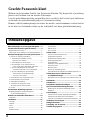 2
2
-
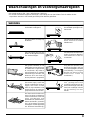 3
3
-
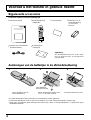 4
4
-
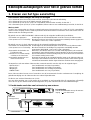 5
5
-
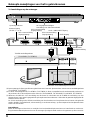 6
6
-
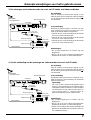 7
7
-
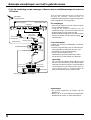 8
8
-
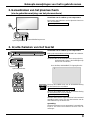 9
9
-
 10
10
-
 11
11
-
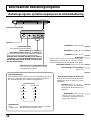 12
12
-
 13
13
-
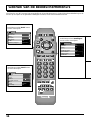 14
14
-
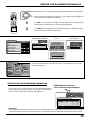 15
15
-
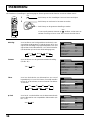 16
16
-
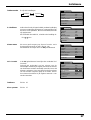 17
17
-
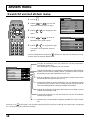 18
18
-
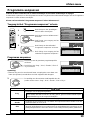 19
19
-
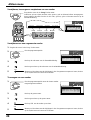 20
20
-
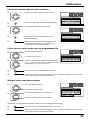 21
21
-
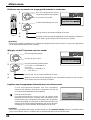 22
22
-
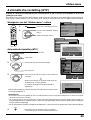 23
23
-
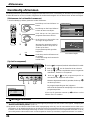 24
24
-
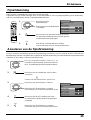 25
25
-
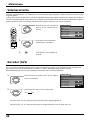 26
26
-
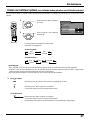 27
27
-
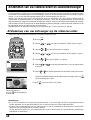 28
28
-
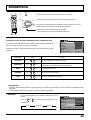 29
29
-
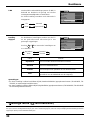 30
30
-
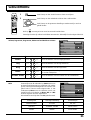 31
31
-
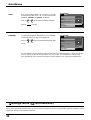 32
32
-
 33
33
-
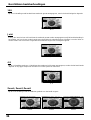 34
34
-
 35
35
-
 36
36
-
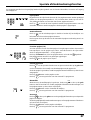 37
37
-
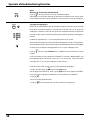 38
38
-
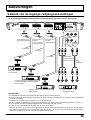 39
39
-
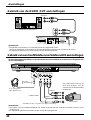 40
40
-
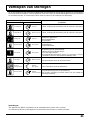 41
41
-
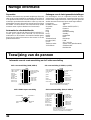 42
42
-
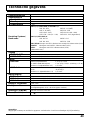 43
43
-
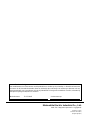 44
44
Gerelateerde papieren
-
Panasonic TX15LT2F Handleiding
-
Panasonic TX22LT2F de handleiding
-
Panasonic TH37PA20 de handleiding
-
Panasonic TX-15LV1F Handleiding
-
Panasonic th 37pa30ej de handleiding
-
Panasonic th 37pa30ej de handleiding
-
Panasonic TX21CK1F de handleiding
-
Panasonic TX26LX1V de handleiding
-
Panasonic TX26LX52F Handleiding
-
Panasonic TH42PV62EH Handleiding